Panasonic TX-L42ET60Y, TX-L47ET60Y, TX-L55ET60Y, TX-L50ET60Y e help [no]
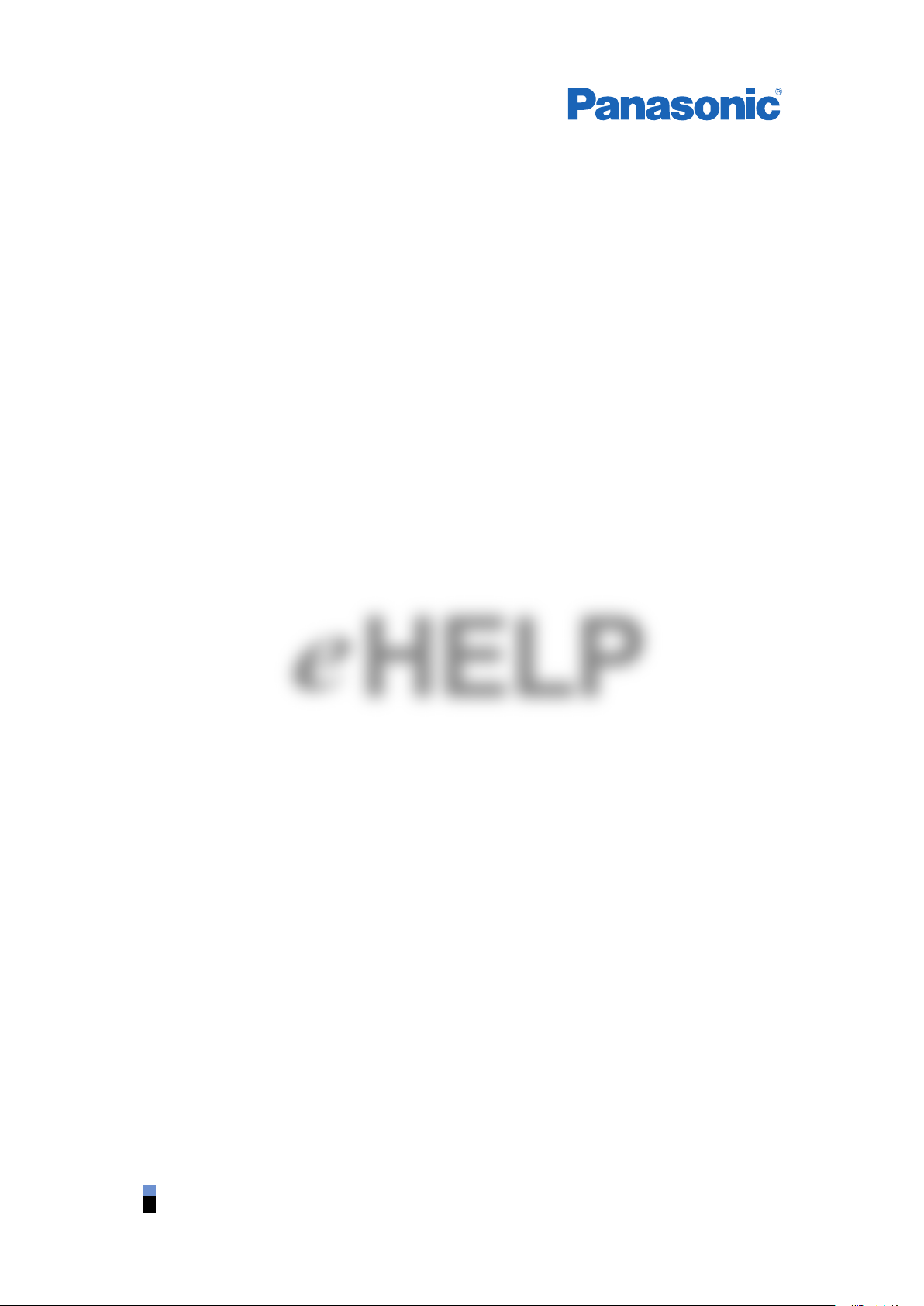
e
TX-L42ET60Y
TX-L47ET60Y
TX-L50ET60Y
TX-L55ET60Y
HELP
Norsk
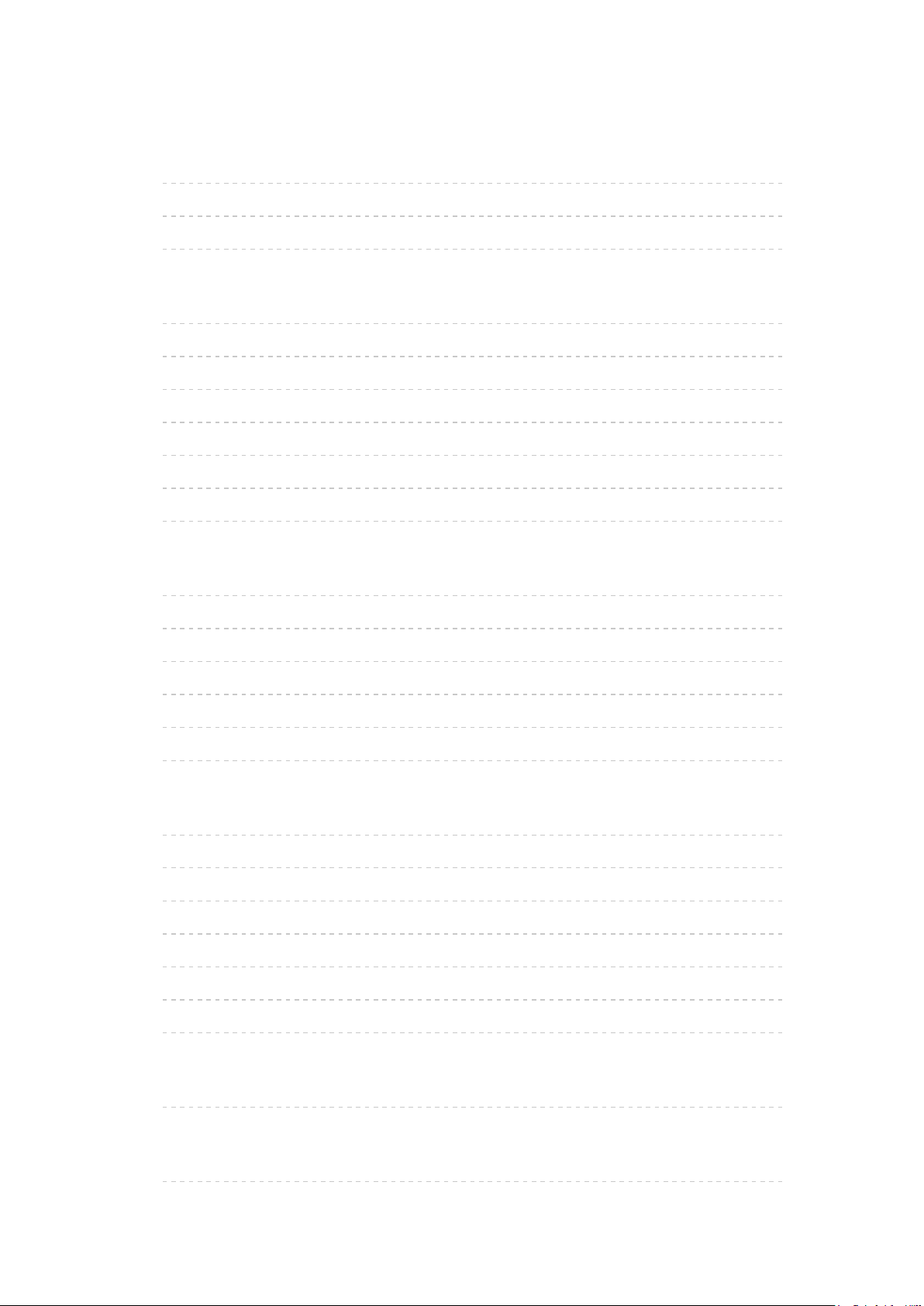
Se
min Hjem-skjerm
•Informasjon 10
•Hvordan bruke 10
•Innstillinger 11
Grunnleggende
•Enkel tilkobling 13
•Velge kanal 15
•Informasjonsfelt 16
•Tilleggsmeny 18
•Undertekst 19
•Av timer 20
•Siste visning 20
Eksternt utstyr
•Ekstern kobling 20
•Å se på ekstern inngang 23
•Bruke med TV-ens fjernkontroll 24
•HDMI-funksjoner 25
•Terminalinformasjon 26
•Gyldige inngangssignaler 28
For beste bilde
•Bildemodus 28
•Lyssensor 29
•Hvilemodusfunksjon for autopower 29
•Aspekt 29
•Aspekt-styresignal 31
•Avanserte innstillinger 32
•Kopier justering 35
For beste lyd
•Lydmodus 35
TV Guide
•Bruke TV Guide 36
- 2 -
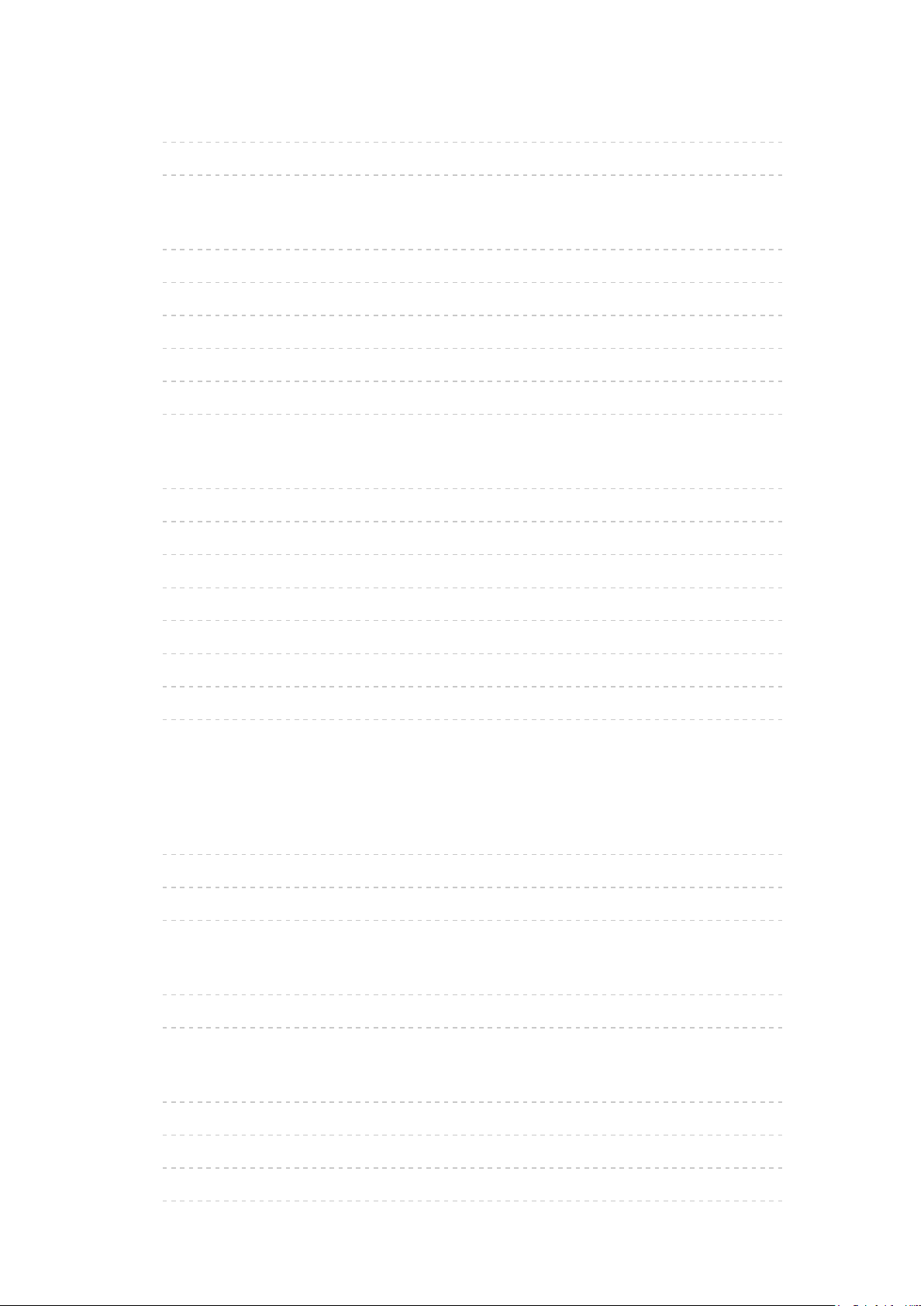
Tekst-TV
•Visning Tekst-TV 38
•Tekst-TV modus 39
3D
•Merk 40
•3D-briller - Vedlikehold 41
•Se 3D 41
•3D-modusvalg 42
•3D-innstillinger 43
•Kildebildeformat 45
Innstilling og redigering av kanaler
•Innstillingsmeny 45
•Favorittredigering 46
•Kanalliste 47
•Automatisk kanalsøk 48
•Manuell søking 49
•Oppdater kanalliste 51
•Ny kanalmelding 51
•Signaltilstand 51
Internettforbindelse
Internett-innhold
•Informasjon 52
•Velge Internett-innhold 52
•Merk 53
Nettverksforbindelser
•Internett-tilkobling 53
•Merk 54
Nettverksinnstillinger
•Nettverksforbindelse 55
•Manuell - Trådløst 56
•Manuell - Kablet 59
•Nettverksstatus 60
- 3 -
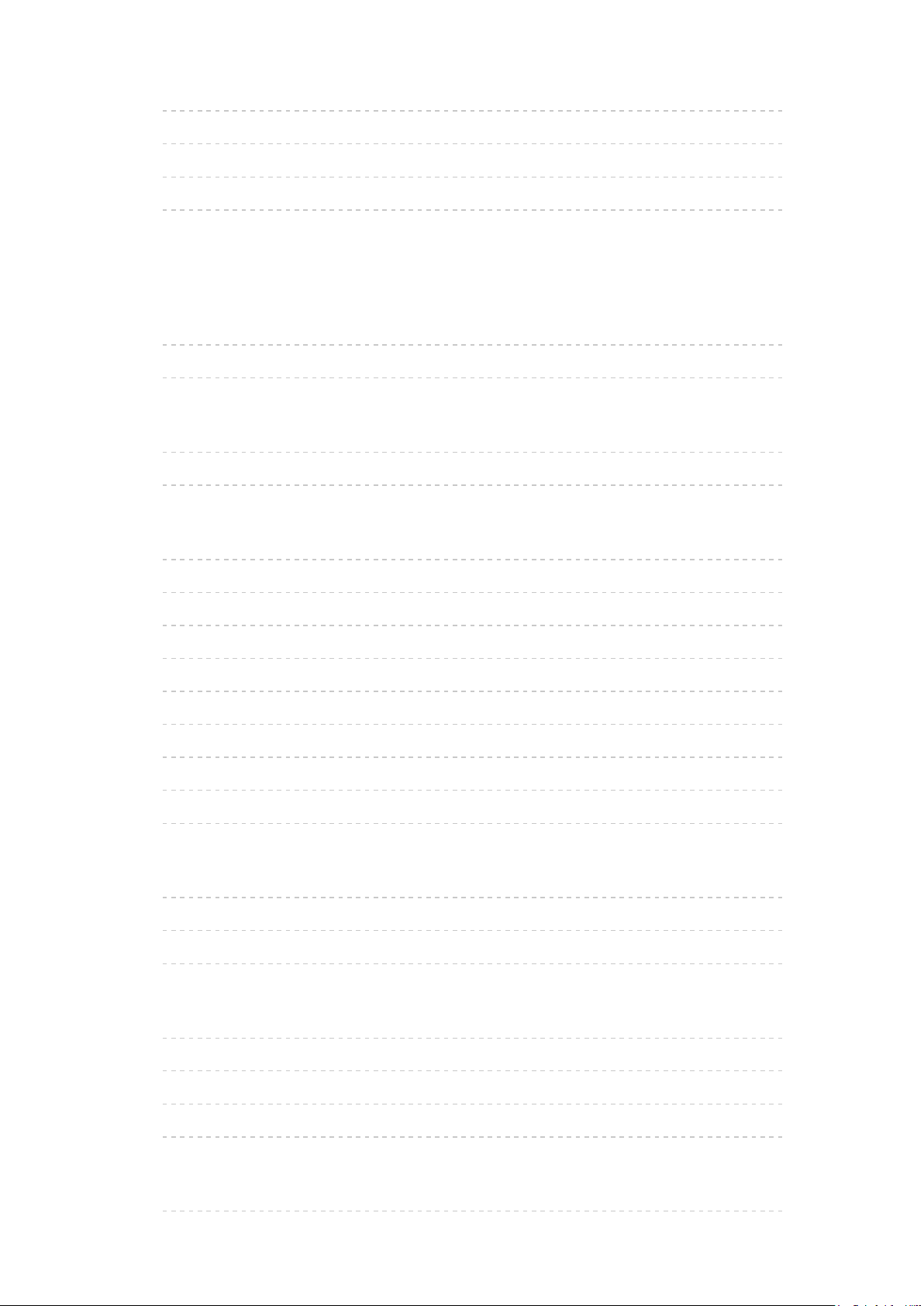
•VIERA nettverksoppsett 60
•Innst. for nettv.lenke 60
•Programvareoppdatering 60
•Ny programvare-melding 61
Hjemmenettverk
DLNA
•Informasjon 62
•Bruke DLNA 64
Nettverksforbindelser
•DLNA-tilkobling 65
•Merk 67
Nettverksinnstillinger
•Nettverksforbindelse 68
•Manuell - Trådløst 69
•Manuell - Kablet 71
•Manuell - Trådløs ruter 73
•Nettverksstatus 74
•VIERA nettverksoppsett 74
•Innst. for nettv.lenke 75
•Programvareoppdatering 76
•Ny programvare-melding 76
Bilder
•Velge filen 76
•Se bilde 77
•Bruke slideshow 77
Video
•Velge filen 78
•Se video 79
•Videokonfigurasjon 80
•Innstillinger for lydutgang 81
Musikk
•Velge filen 82
- 4 -
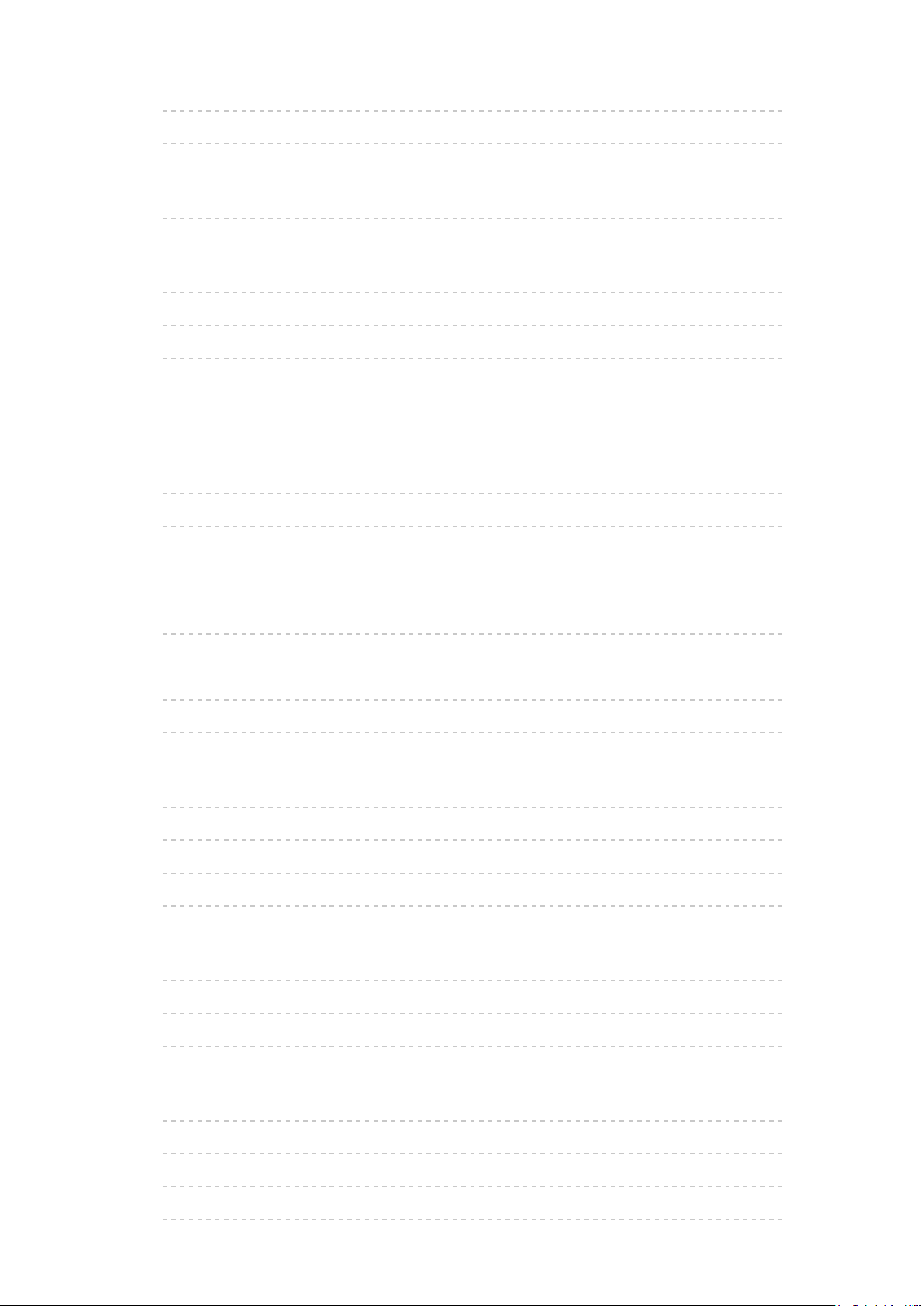
•Spille av musikk 82
•Musikkinnstillinger 83
DIGA-opptaker
•Kontrollere DIGA-opptaker 83
Teknisk informasjon
•Fotoformat 84
•Videoformat 84
•Musikkformat 87
Media Player
Bruke Media Player
•Informasjon 88
•Velge enhet / modus 89
Fotomodus
•Velge filen 91
•Se bilde 91
•Sortere bilder 92
•Multishot 3D 92
•Bruke lysbildefremvisning 93
Videomodus
•Velge filen 96
•Se video 97
•Videokonfigurasjon 98
•Innstillinger for lydutgang 99
Musikkmodus
•Velge filen 100
•Spille av musikk 100
•Musikkinnstillinger 101
Teknisk informasjon
•Behandle enheter forsiktig 101
•SD-kort 102
•USB-innretning 102
•Fotoformat 103
- 5 -
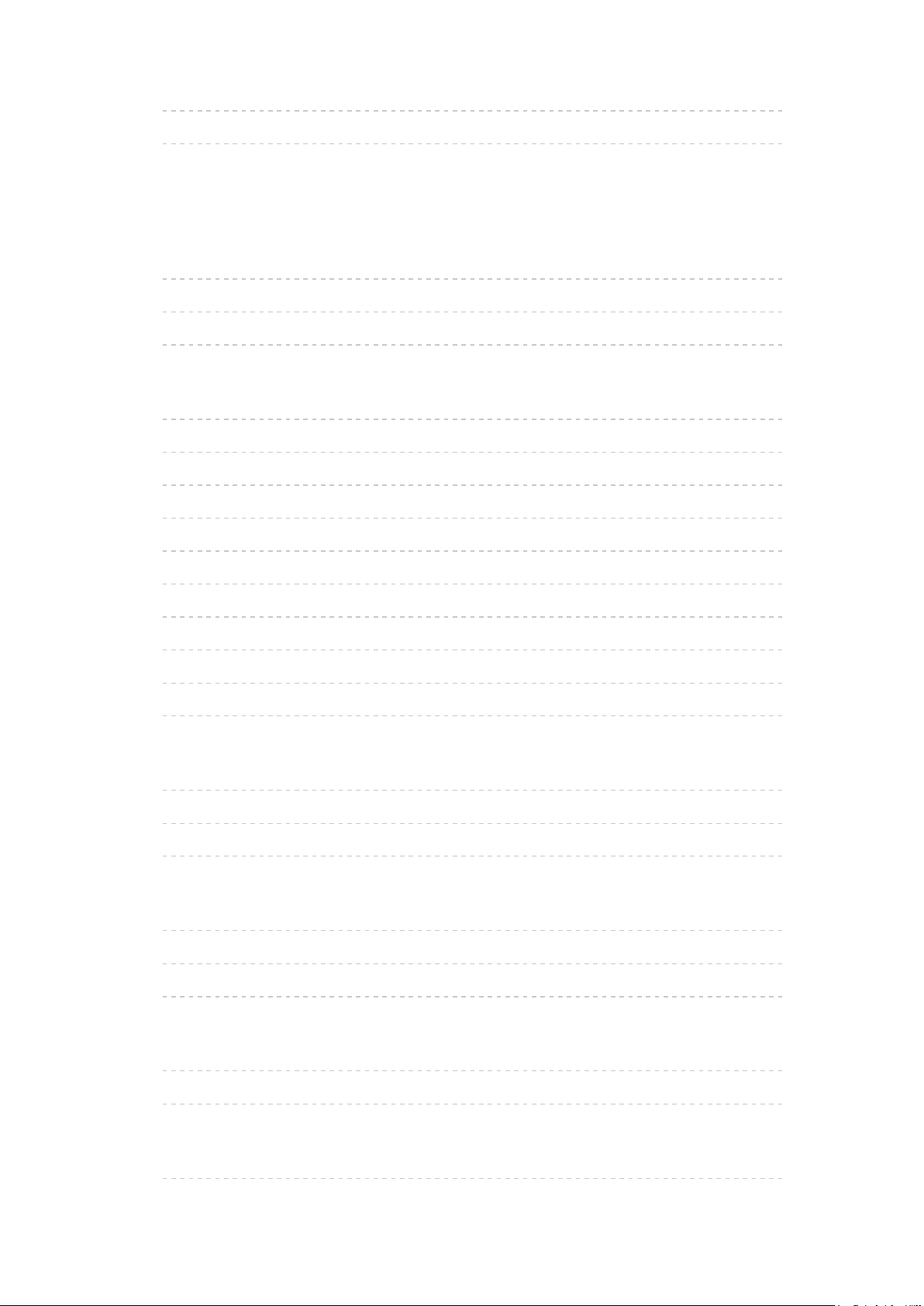
•Videoformat 103
•Musikkformat 106
Funksjoner
APPS-liste
•Informasjon 107
•Hvordan bruke 107
•Innstillinger 108
VIERA Link “HDAVI Control™”
•Oppsummering av VIERA Link 108
•Forberedelser 112
•Enkel avspilling 113
•Link strøm på 113
•Link strøm av 113
•Strømsparing hvilemodus 113
•Smart auto hvilemodus 113
•VIERA Link Control 114
•Høyttaler-valg 115
•Merk 116
Barnelås
•Bruke Barnelås 116
•PIN-kode 117
•Foreldre kontroll 117
Data Service Applikasjon
•Bruke Data Service Applikasjon 117
•Cookie 118
•Merk 118
Felles grensesnitt
•Forsiktig 119
•Bruke Felles grensesnitt 119
Fabrikkinnstilling
•Fabrikkinnstilling 120
- 6 -
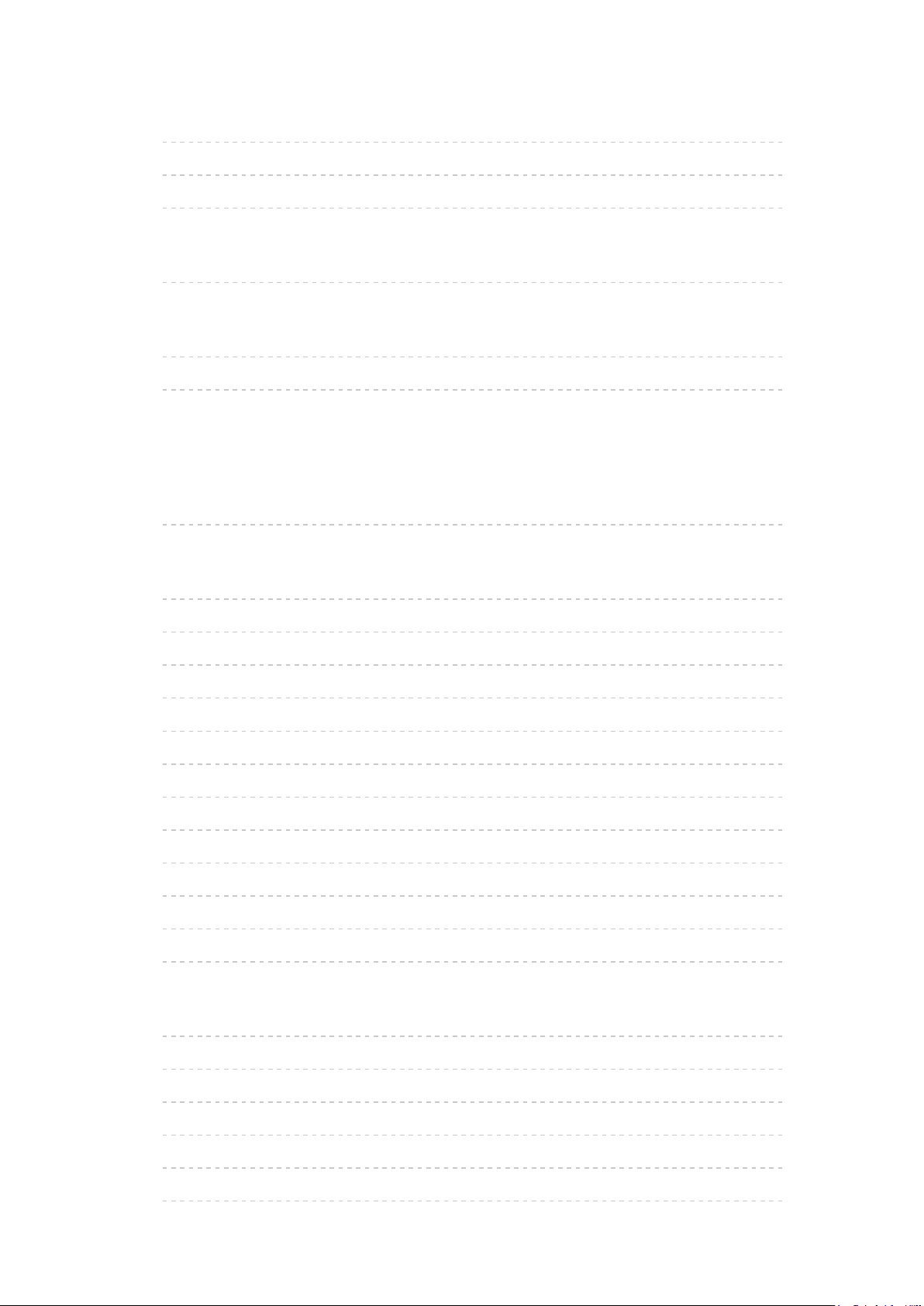
Å oppdatere TV-programvaren
•Informasjon 120
•Automatisk oppdatering 121
•Manuell oppdatering 121
Stille inn tegn
•Bruke tallknapper 122
Tastatur/spillkontroll
•Tastatur 122
•Spillkonsoll 123
Innstillinger
Innstillingsmeny
•Hvordan bruke 124
Bilde
•Bildemodus 125
•Grunninnstillinger 126
•Lyssensor 126
•Støyreduksjonsinnstillinger 126
•Intelligent Frame Creation 127
•24p Smooth Film 127
•Avanserte innstillinger 127
•Tilleggsinnstillinger 127
•Skjerminnstillinger 129
•3D-innstillinger 130
•Kopier justering 131
•Tilbakestill til standard 131
Lyd
•Lydmodus 131
•Grunninnstillinger 132
•Voluminnstillinger 133
•Stemmeveiledning 133
•Avanserte innstillinger 134
•Tilbakestill til standard 136
- 7 -
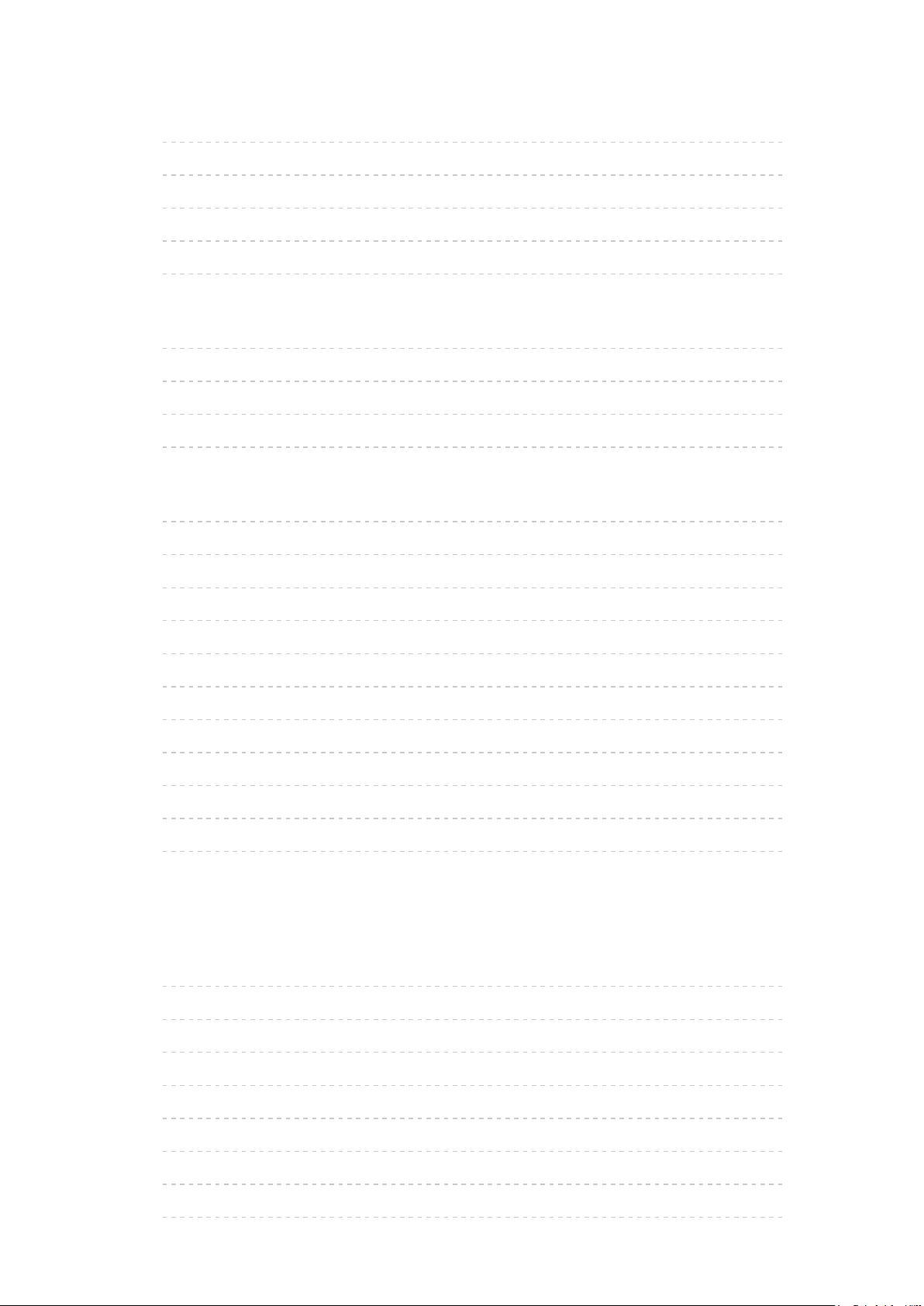
Nettverk
•Nettverksforbindelse 136
•Nettverksstatus 136
•VIERA nettverksoppsett 136
•Innst. for nettv.lenke 136
•Andre innstillinger 136
Timer
•Av timer 137
•Tidssone 137
•Automatisk standby 137
•Intet signal, strøm av 137
Oppsett
•Eco Navigation 138
•Oppsett USB-enhet 138
•Barnelås 138
•Søkemeny 138
•Språk 140
•Skjerminnstillinger 140
•Felles grensesnitt 142
•VIERA Link innstillinger 142
•Data Service Applikasjon 143
•Systemmeny 143
•Andre innstillinger 144
Støtte
Ofte stilte spørsmål
•Bilde 145
•Digital-TV 146
•Analog TV 147
•Lyd 147
•3D 148
•HDMI 148
•Nettverk 149
•Annet 150
- 8 -
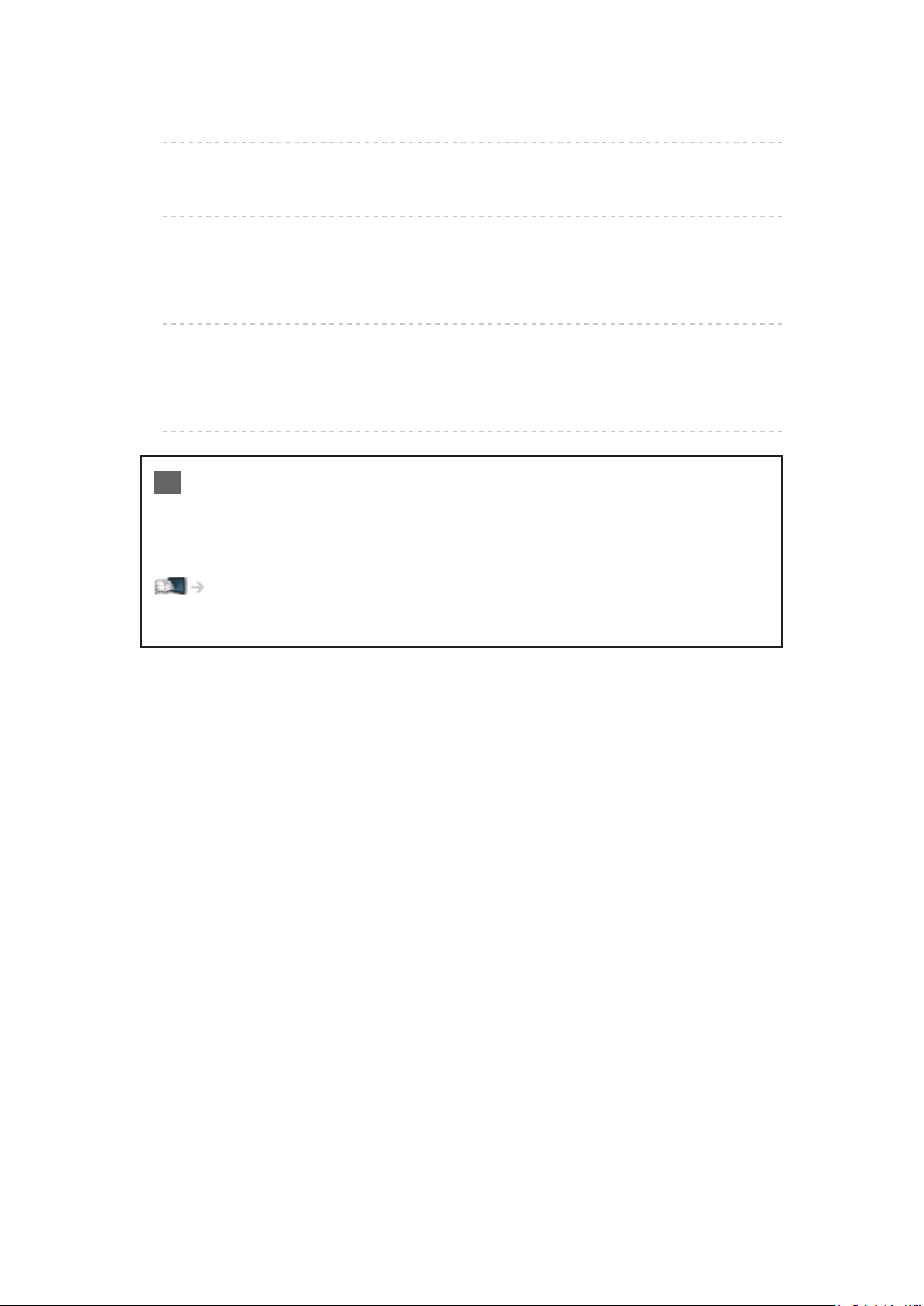
Vedlikehold
•Tilsyn og rengjøring 151
Informasjon
•Bruke Hjelp-menyen 152
Ekstrautstyr
•3D-briller 153
•Kommunikasjonskamera 153
•Konsoll for oppheng på vegg 153
Lisens
•Lisens 154
OK Bokstavene som følger med i boksen indikerer knappen på
fjernkontrollen.
Menu Bokstavene i cyanblå indikere elementene som vises på
skjermen.
Referansene i eHELP
●
Bildene som er brukt i eHELP er kun for illustrasjonsformål.
- 9 -
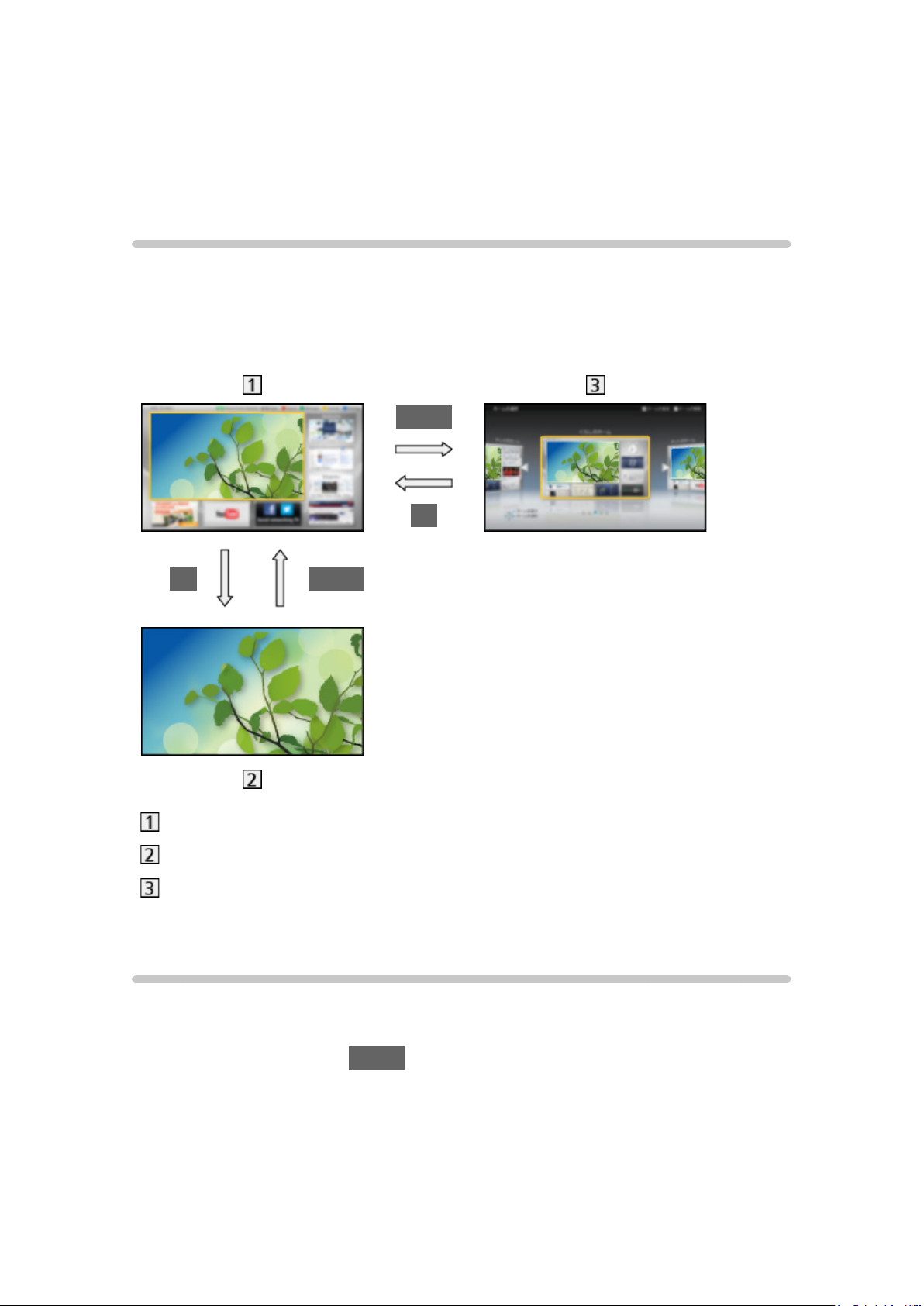
Se
min Hjem-skjerm
Informasjon
“min Hjem-skjerm” er en inngangsport til TV, applikasjoner og mer.
Den gir deg enkel tilgang til spesielle funksjoner som Media Player, videoer,
spill, kommunikasjonsverktøy osv. som vist nedenfor (eksempel).
HOME
OK
OK HOME
Hjem-skjerm
Valgt innholdsskjerm (TV, programmer, osv.)
Hjem-skjermvalg
– Foretrukken Hjem-skjerm kan velges eller legges til.
Hvordan bruke
Hjem-skjerm gir tilgang til spesielle funksjoner som Media Player, TV,
Internett-innhold, datatjenester, kommunikasjonsverktøy osv.
1. Vis Hjem-skjerm med HOME
- 10 -
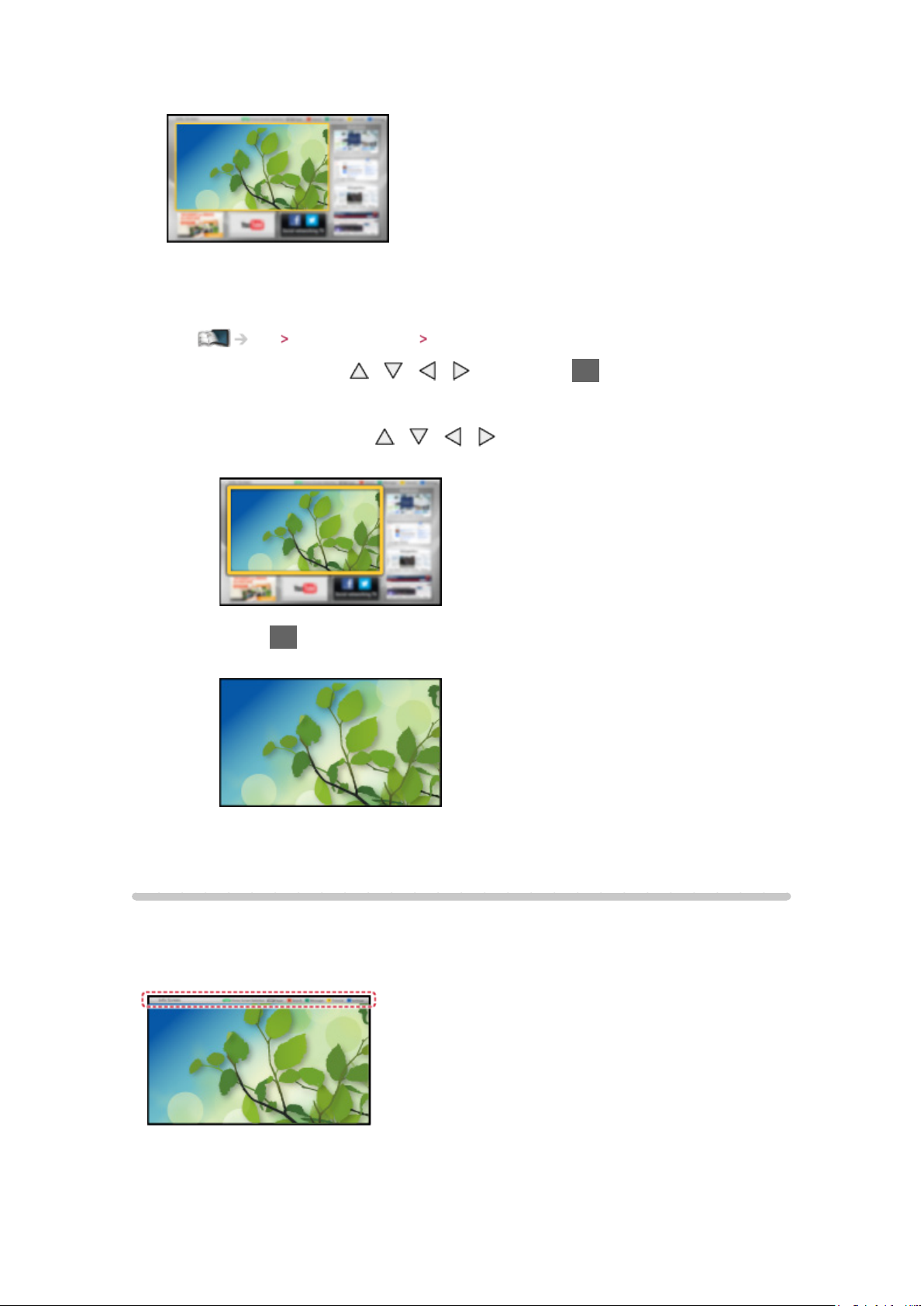
(Eksempel)
●
Siste viste Hjem-skjerm vises når TV-en slås på.
●
Trykk på nytt for å velge og legge til foretrukket Hjem-skjerm-oppsett.
Se min Hjem-skjerm Innstillinger
2. Velg en funksjon med / / / og trykk på OK for å få tilgang
●
For å se TV i fullskjerm
1) Velg TV-viser med
/ / /
(Eksempel)
2) Trykk OK for å se
(Eksempel)
●
Du kan også se Veiledning fra verktøyguiden.
Innstillinger
Velg installasjonsmenyen fra verktøyguiden øverst i skjermen eller bruk den
fargede knappen for å vise installasjonsmenyen.
(Eksempel)
- 11 -
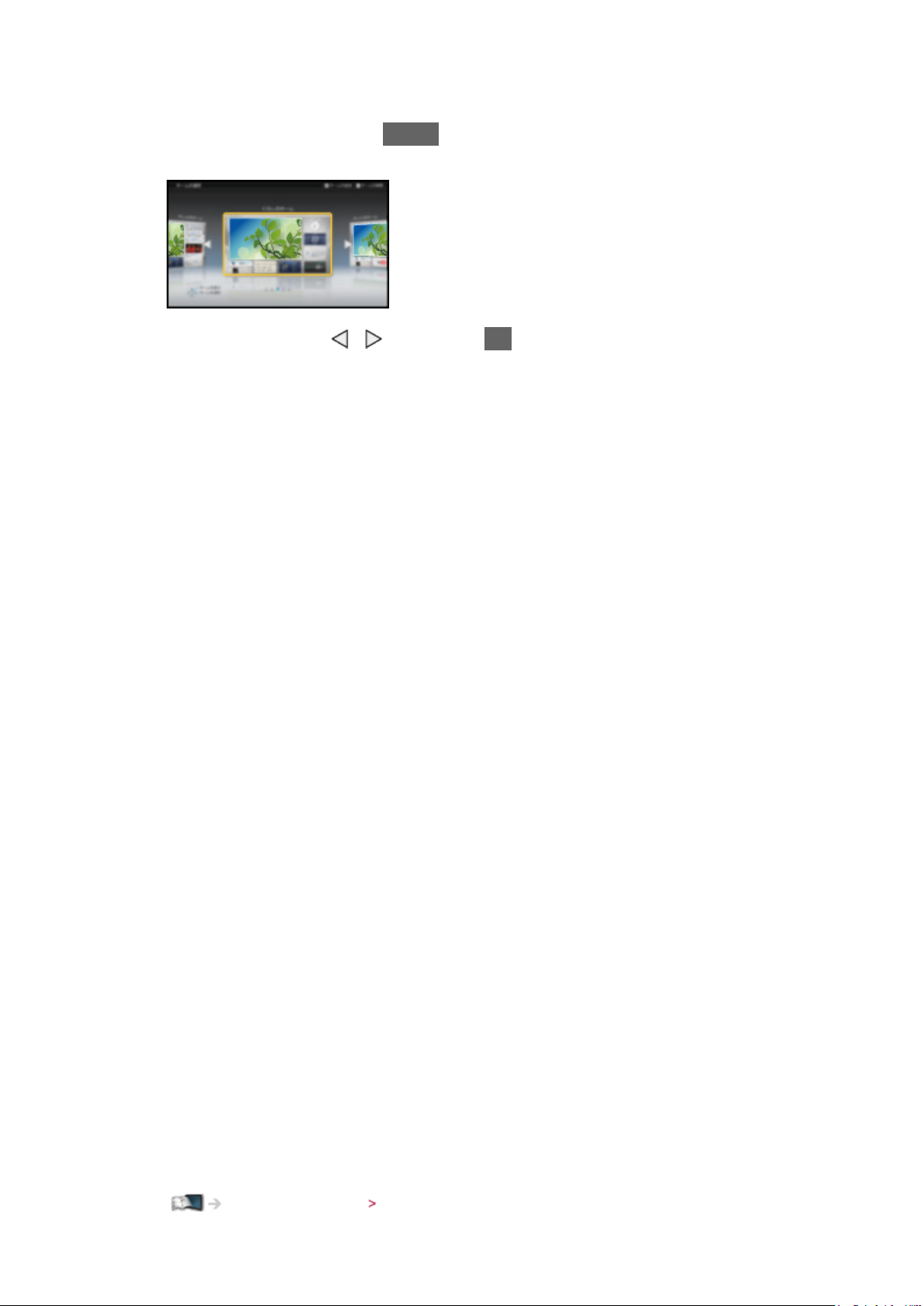
■ Hjem-skjermvalg
1. Vis Hjem-skjermvalg med HOME
(Eksempel)
2. Velg skjermen med / og trykk på OK for å stille inn
Fullskjerm-TV:
Viser TV i fullskjerm
Hjem-skjerm for TV:
Gjør TV-opplevelsen mer praktisk og komfortabel.
Livsstils-skjerm:
Viser nyttig informasjon og tjenester for hverdagen på TV-en.
Informasjon-skjerm:
Gled deg over Internett-innhold når du ser på TV.
Legg til ny skjerm:
Du kan legge til en ny skjerm for å personliggjøre.
■ Instillinger
Du kan tilpasse hvilken som helst Hjem-skjerm. (For eksempel kan du bytte
bakgrunnsbilde, bruke valgfritt navn, redigere applikasjoner, velge skjermtype
når TV-en er på, osv.)
1. Velg Instillinger fra verktøyguiden
2. Følg instruksjonene på skjermen
■ Søk
Du kan søke i innhold fra flere funksjoner.
1. Velg Søk fra verktøyguiden
2. Følg instruksjonene på skjermen
= Merk =
●
For å bruke denne funksjonen trenger du et bredbåndsnettverksmiljø.
Forsikre deg om at nettverksforbindelsene og nettverksinnstillingene er
fullført.
Internettforbindelse Nettverksforbindelser
- 12 -
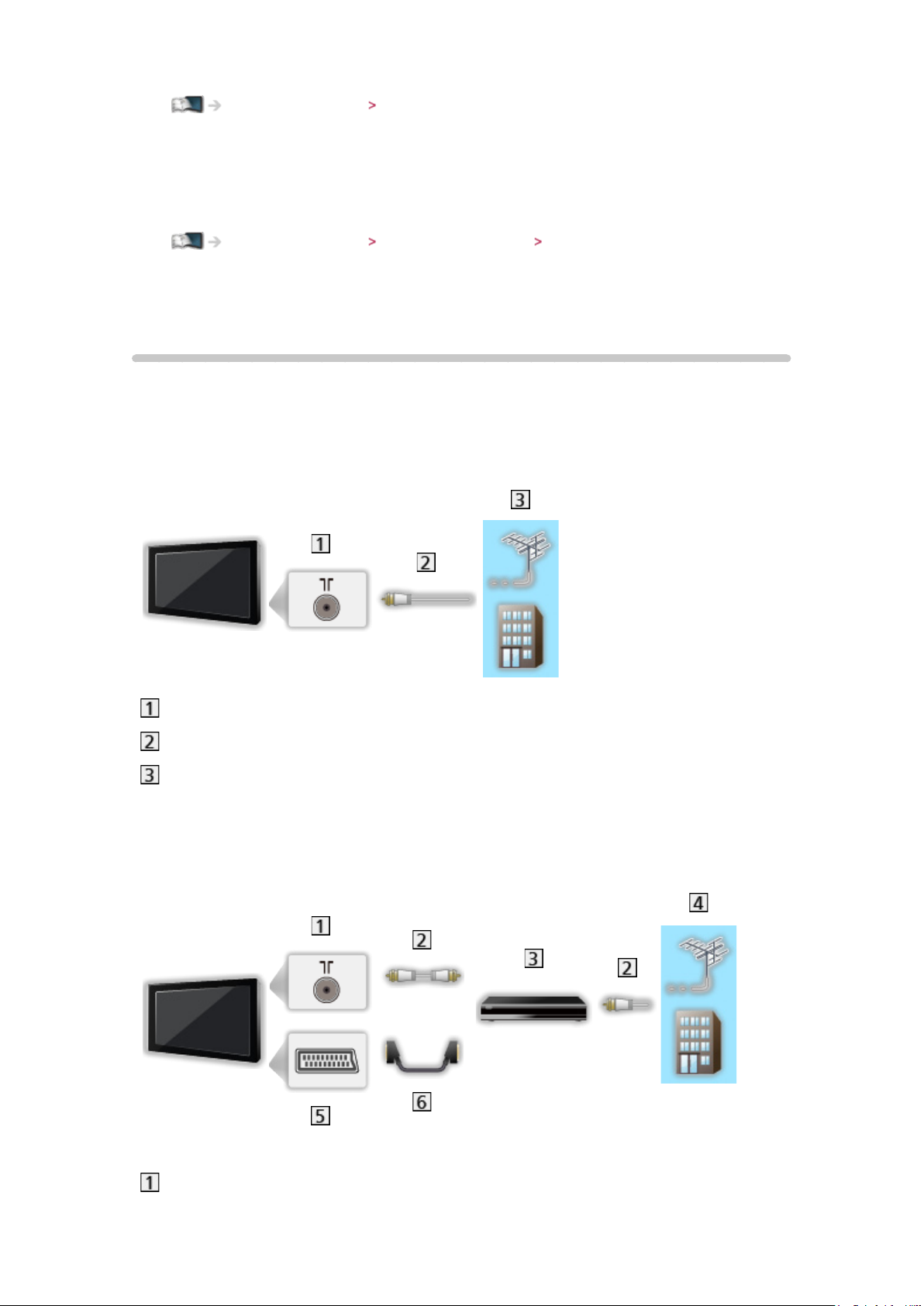
Internettforbindelse Nettverksinnstillinger
●
Se til å oppdatere programvaren når en programvareoppdateringsmelding
vises på TV-skjermen. Hvis programvaren ikke er oppdatert vil du ikke
kunne bruke min Hjem-skjerm. Du kan oppdatere programvaren manuelt
senere.
Internettforbindelse Nettverksinnstillinger Programvareoppdatering
Grunnleggende
Enkel tilkobling
Forsikre deg om at enheten er koblet fra nettkontakten før du fester til eller
kobler fra noen ledninger.
■ Antenne
Terrestrisk / kabelterminal
RF-kabel
Bakkeantenne eller kabel
●
For DVB-C, DVB-T, Analog
■ DVD-opptaker / VCR
Terrestrisk / kabelterminal
- 13 -
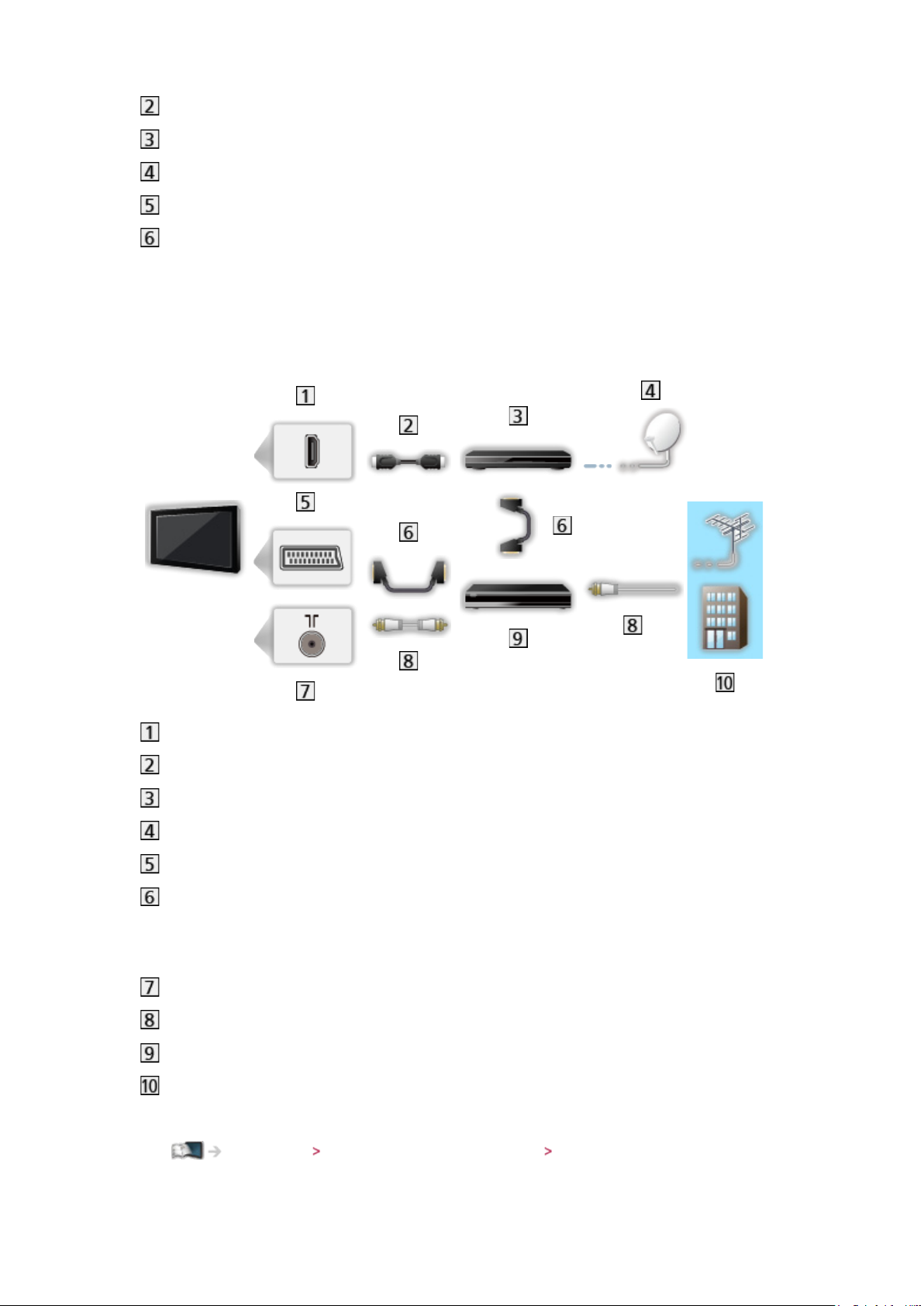
RF-kabel
DVD-opptaker / VCR
Bakkeantenne eller kabel
AV1 (SCART)-terminal
SCART-kabel
– AV1 (SCART)-adapter (følger med) er nødvendig når du kobler til TV-
en.
■ DVD-opptaker / VCR og set-top-boks
HDMI-terminal
HDMI-kabel
Set-top-boks
Parabolantenne
AV1 (SCART)-terminal
SCART-kabel
– AV1 (SCART)-adapter (følger med) er nødvendig når du kobler til TV-
en.
Terrestrisk / kabelterminal
RF-kabel
DVD-opptaker / VCR
Bakkeantenne eller kabel
●
For VIERA-Link-tilkoblinger
Funksjoner VIERA Link “HDAVI Control™” Oppsummering av VIERA Link
- 14 -
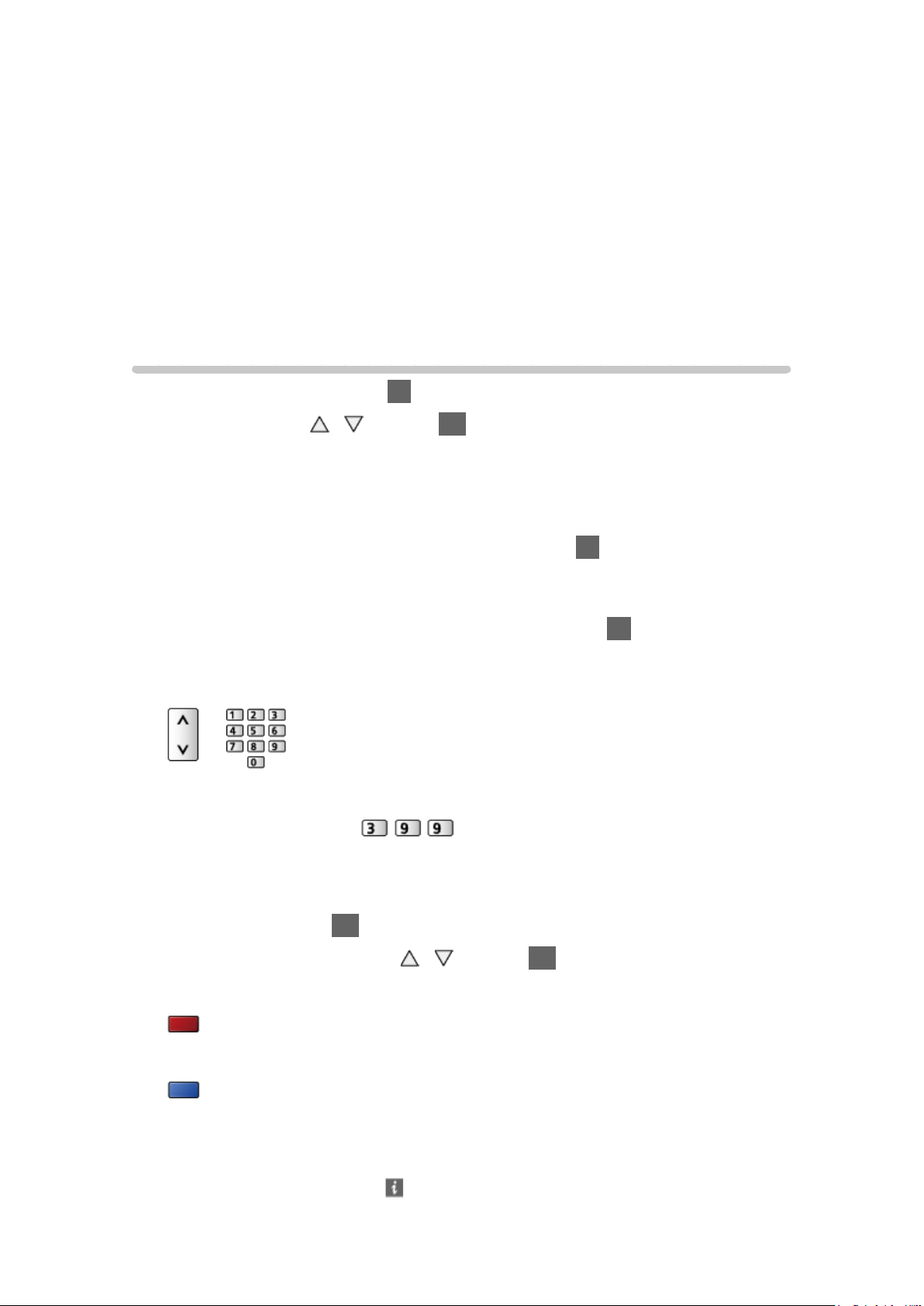
= Merk =
●
Eksternt utstyr og kabler som er vist følger ikke med denne TV-en.
●
Les også håndboken til utstyret som er koblet til.
●
Hold TV-en unna elektrisk utstyr (videoutstyr osv.) eller utstyr med en
infrarød sensor, fordi dette kan forvrenge bilde/lyd eller drift av annet
utstyr.
●
Det anbefales det at du benytter kablet SCART- eller HDMI-kabel.
●
Sjekk terminaltypen og at kabelpluggene er riktige ved tilkobling.
Velge kanal
1. Vis TV-valg skjermen med TV
2. Velg modus med
/ og trykk OK for å stille inn
DVB-C / DVB-T / Analogue
●
Hvilke moduser som kan velges, varierer og er avhengig av de lagrede
kanalene.
●
Det er også mulig å velge modus ved å trykke TV gjentatt på
fjernkontrollen eller INPUT/OK/HOLD for MENU-knappen på TV-ens
sidepanel.
●
Hvis TV-valg-menyen ikke vises, kan du trykke på TV for å skifte
modus.
3. Velg en kanal med knappen Kanal opp/ned eller tallknappene
●
Trykk på tallknappene for å velge kanalnumre med 2 eller flere sifre
(f.eks. 399, trykk på ).
■ For å velge en kanal fra kanallisten
1. Vis kanallisten med OK
2. Velg en kanal fra listen med
●
Å sortere kanalnavn i alfabetisk rekkefølge
/ og trykk OK for å se
(rød)
●
For å endre kategori
(blå)
■ Å velge en kanal ved hjelp av informasjonsfelt
1. Vise informasjonsfelt med hvis det ikke er vist
- 15 -
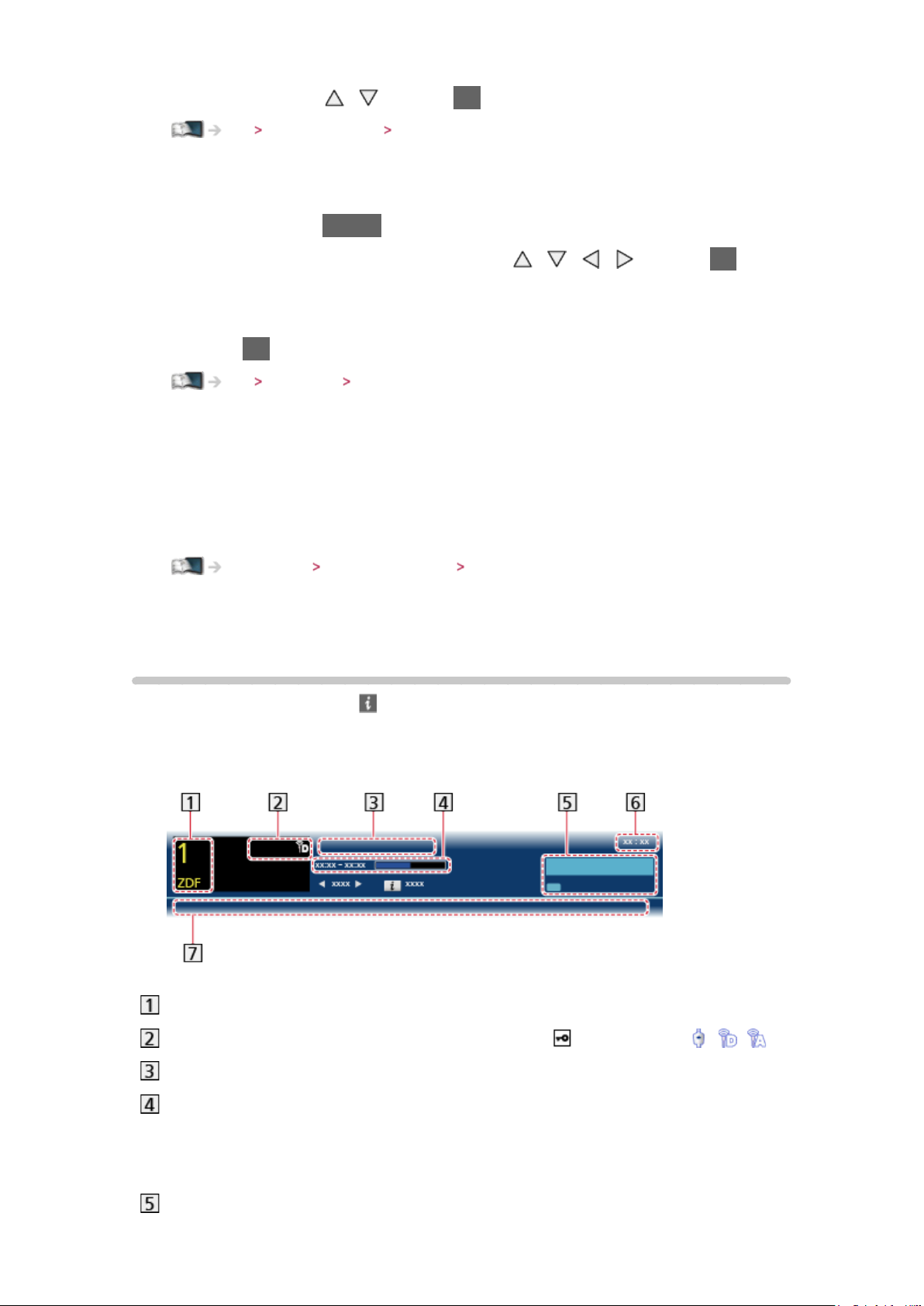
2. Velg en kanal med / og trykk OK for å se mens feltet vises
Se Grunnleggende Informasjonsfelt
■ Å velge en kanal ved hjelp av TV Guide
1. Vis TV Guide med GUIDE
2. Velg nåværende program eller kanal med
gå inn
– Gjeldende program vises øverst til venstre på skjermen.
3. Trykk på OK for å avslutte TV Guide
Se TV Guide Bruke TV Guide
●
Avhengig av hvilket land du velger, kan du bli bedt om å legge inn et
postnummer eller foreta en oppdatering. Følg instruksjonene på skjermen.
/ / / og trykk OK for å
■ For å se betalings-TV
●
For mer informasjon om krypterte kanaler kan du
Funksjoner Felles grensesnitt Bruke Felles grensesnitt
●
Spørre leverandøren/kringkasteren eller produsenten av CI-modulen hvis
du ønsker mer informasjon og betingelser for tjenesten.
Informasjonsfelt
Vise informasjonsfelt med .
●
Vises også når en skifter kanal.
(Eksempel)
Kanalposisjon og -navn
Kanaltype (Radio, HDTV osv.) / kryptert kanal ( ) / TV-modus ( , , )
Program
Programstarttid/-sluttid (bortsett fra analog)
Kanalposisjon, osv. (Analog)
Fremdriftsindikator for det valgte programmet (bortsett fra analog)
Kategori
- 16 -
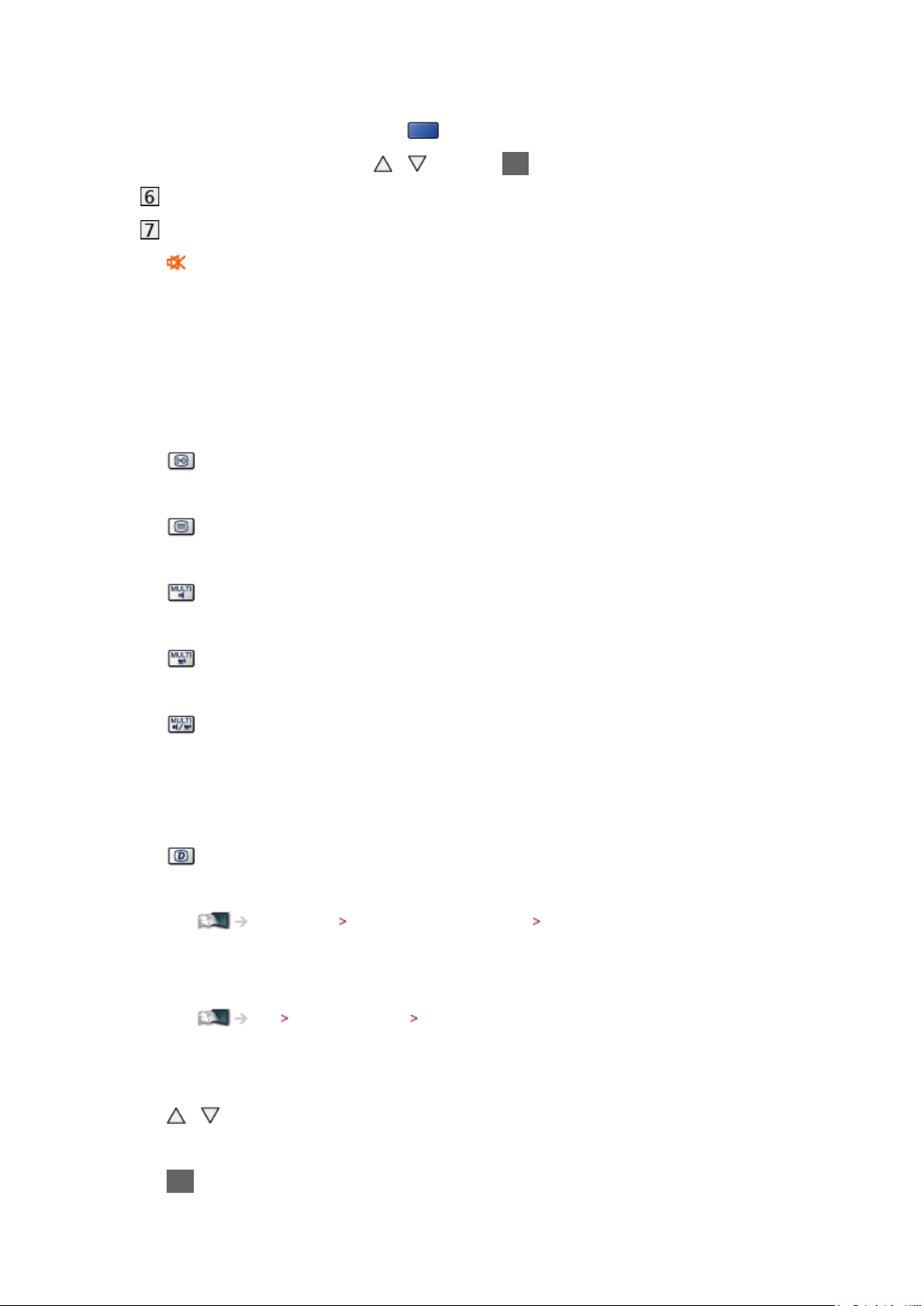
●
For å endre kategori (DVB)
1) Vis kategorilisten med
2) Velg kategori med
/ og trykk OK for å endre
(blå)
Gjeldende tid
Tilgjengelige funksjoner / betydning av meldingene
:
Lydløs må være på
Dårlig signal:
Dårlig kvalitet på TV-signal
Dolby D+, Dolby D, HE-AAC:
Dolby Digital Plus, Dolby Digital eller HE-AAC lydspor
:
Underteksttjeneste tilgjengelig
:
Tekst TV-tjeneste tilgjengelig
:
Multilyd tilgjengelig
:
Multivideo tilgjengelig
:
Mer lyd og video er tilgjengelig
Stereo, Mono:
Lydmodus
:
Datatjeneste (Hybrid Broadcast Broadband TV-applikasjon) tilgjengelig
Funksjoner Data Service Applikasjon Bruke Data Service Applikasjon
1 – 90:
Av timer gjenværende tid
Se Grunnleggende Av timer
●
For å bekrefte en annen innstilt kanal
/
●
For å se kanalen som er listet i informasjonsfeltet
OK
- 17 -
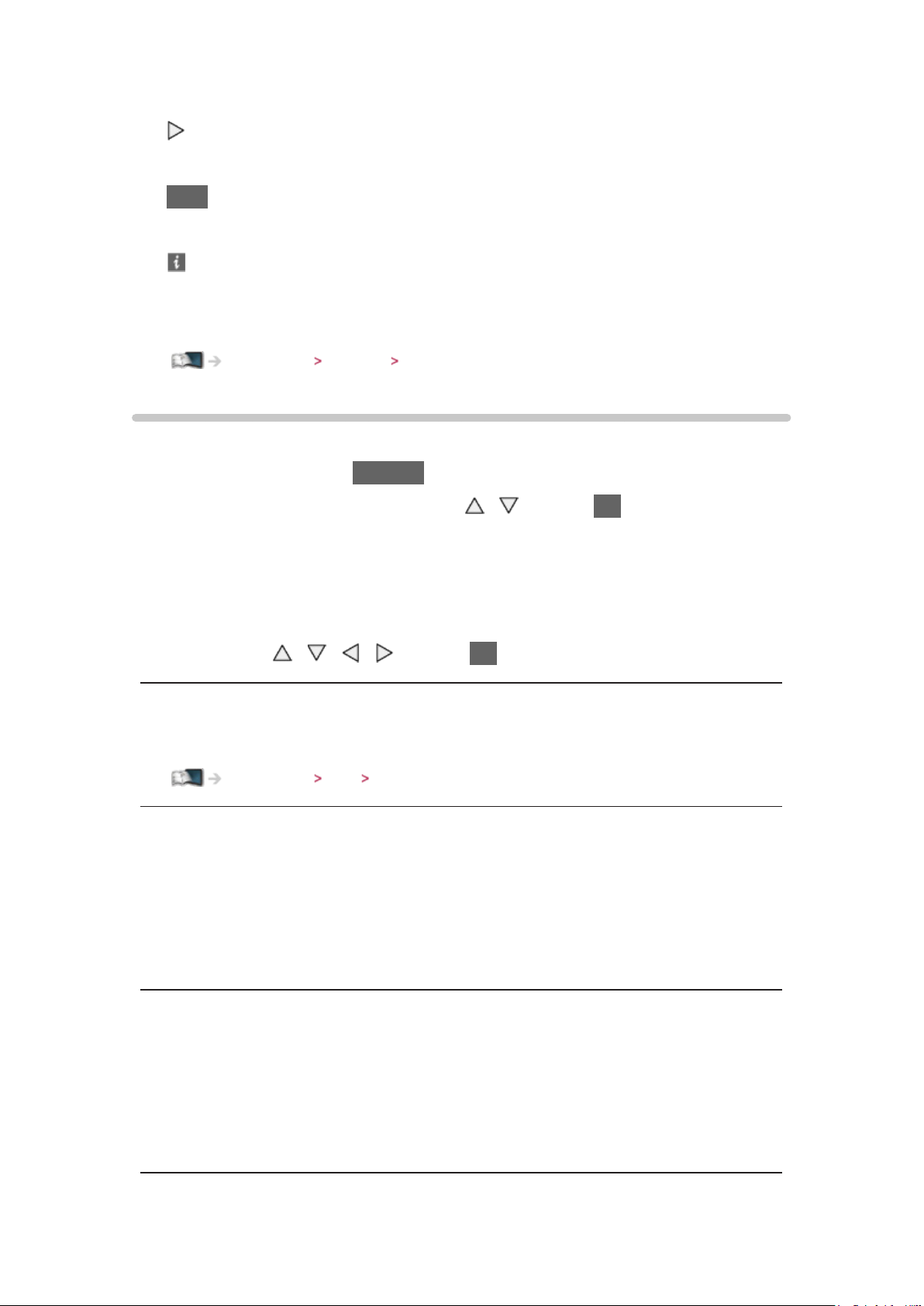
●
Informasjon om neste program (DVB)
●
For å skjule feltet
EXIT
●
Ekstra informasjon (DVB)
– Trykk på nytt for å skjule banneret.
●
Juster tidsavbrudd for feltet ved å stille inn Tidsavbr indikasjon.
Innstillinger Oppsett Skjerminnstillinger
Tilleggsmeny
Kontrollere eller endre gjeldende status.
1. Vis Tilleggsmeny med OPTION
2. Velg ett av følgende elementer med
/ og trykk OK for å gå inn
Stemmeveiledning / Multivideo / Multilyd / Dobbel lyd / Underkanal /
Språk undertekster / Tekst tv bokstaver / Tekst-TV-språk / MPX / Volum
korreksjon
●
Funksjonselementene varierer avhengig av landet du velger.
3. Still inn med
/ / / og trykk OK for å lagre
Stemmeveiledning
Anbefalte innstillinger for brukere med svekket syn
Innstillinger Lyd Stemmeveiledning
Multivideo
Velger fra en gruppe med flere videoer (hvis tilgjengelig).
●
Denne innstillingen er ikke lagt inn i minnet og vil gå tilbake til
standardinnstilling så snart du går ut av det aktuelle programmet.
●
For DVB-modus
Multilyd
Velger mellom alternative språk til lydspor (hvis tilgjengelig).
●
Denne innstillingen er ikke lagt inn i minnet og vil gå tilbake til
standardinnstilling så snart du går ut av det aktuelle programmet.
●
For DVB-modus
- 18 -
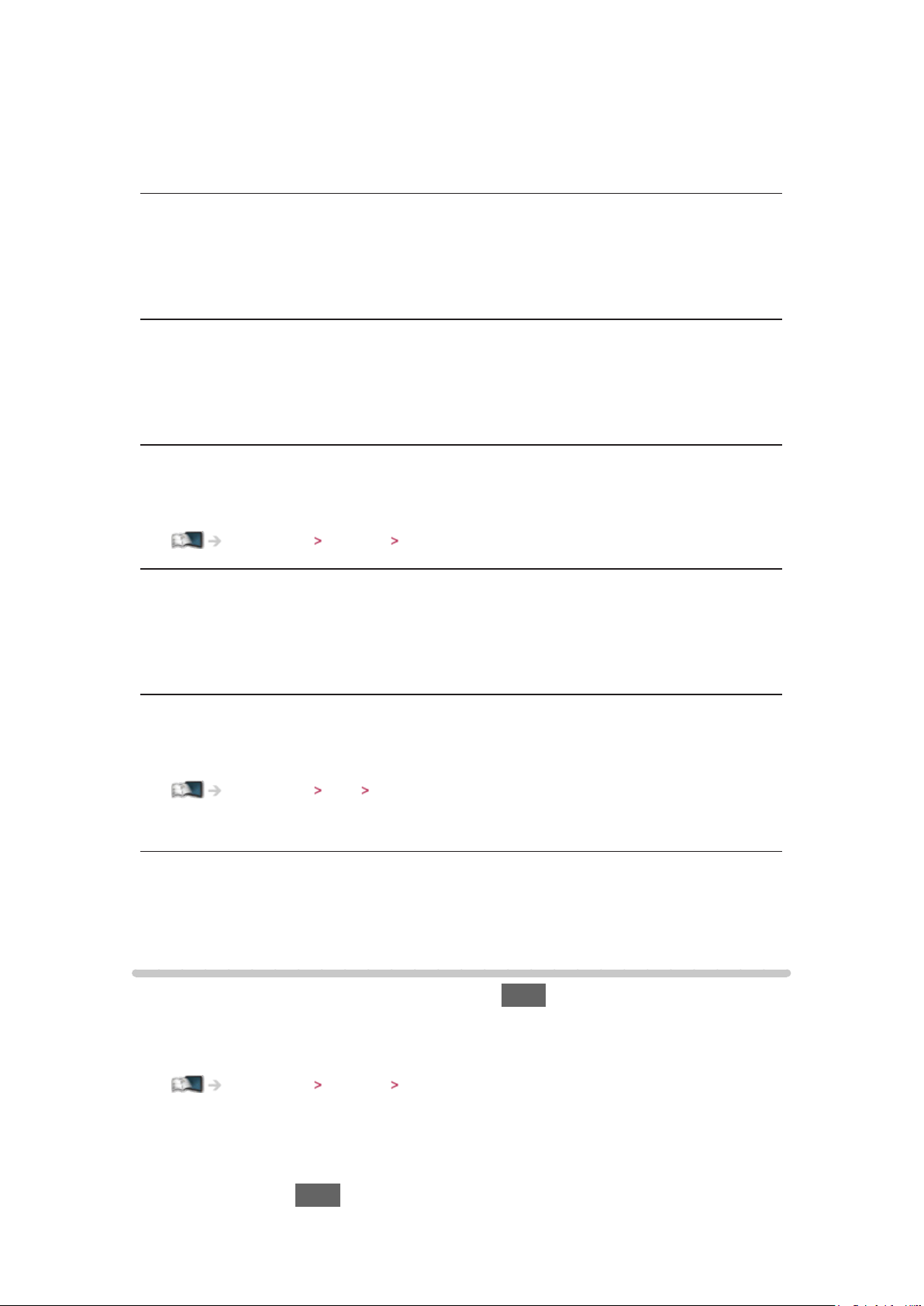
Dobbel lyd
Velger stereo/mono (hvis tilgjengelig).
●
For DVB-modus
Underkanal
Velger multifeed-program – underkanal (hvis tilgjengelig).
●
For DVB-modus
Språk undertekster
Velger språk til undertekster (hvis tilgjengelig).
●
For DVB-modus
Tekst tv bokstaver
Stiller inn skrifttypen på tekst-tv-skriften.
Innstillinger Oppsett Skjerminnstillinger
Tekst-TV-språk
Velger mellom alternative språk for tekst-TV (hvis tilgjengelig).
●
For DVB-modus
MPX
Velger multipleks lydmodus (hvis tilgjengelig).
Innstillinger Lyd Avanserte innstillinger
●
For analog modus
Volum korreksjon
Justerer volumet for hver individuelle kanal eller inngangsmodus.
Undertekst
Vis / skjul undertekst (hvis tilgjengelig) med STTL
●
For å velge foretrukket språk for DVB-undertekster (hvis tilgjengelig) må
du stille inn Ønskede undertekster.
Innstillinger Oppsett Språk
= Merk =
●
Det er ikke sikkert at undertekst vises riktig på 3D-bilder.
●
Hvis du trykker STTL i analog modus, skifter den til tekst-TV-tjeneste og
- 19 -
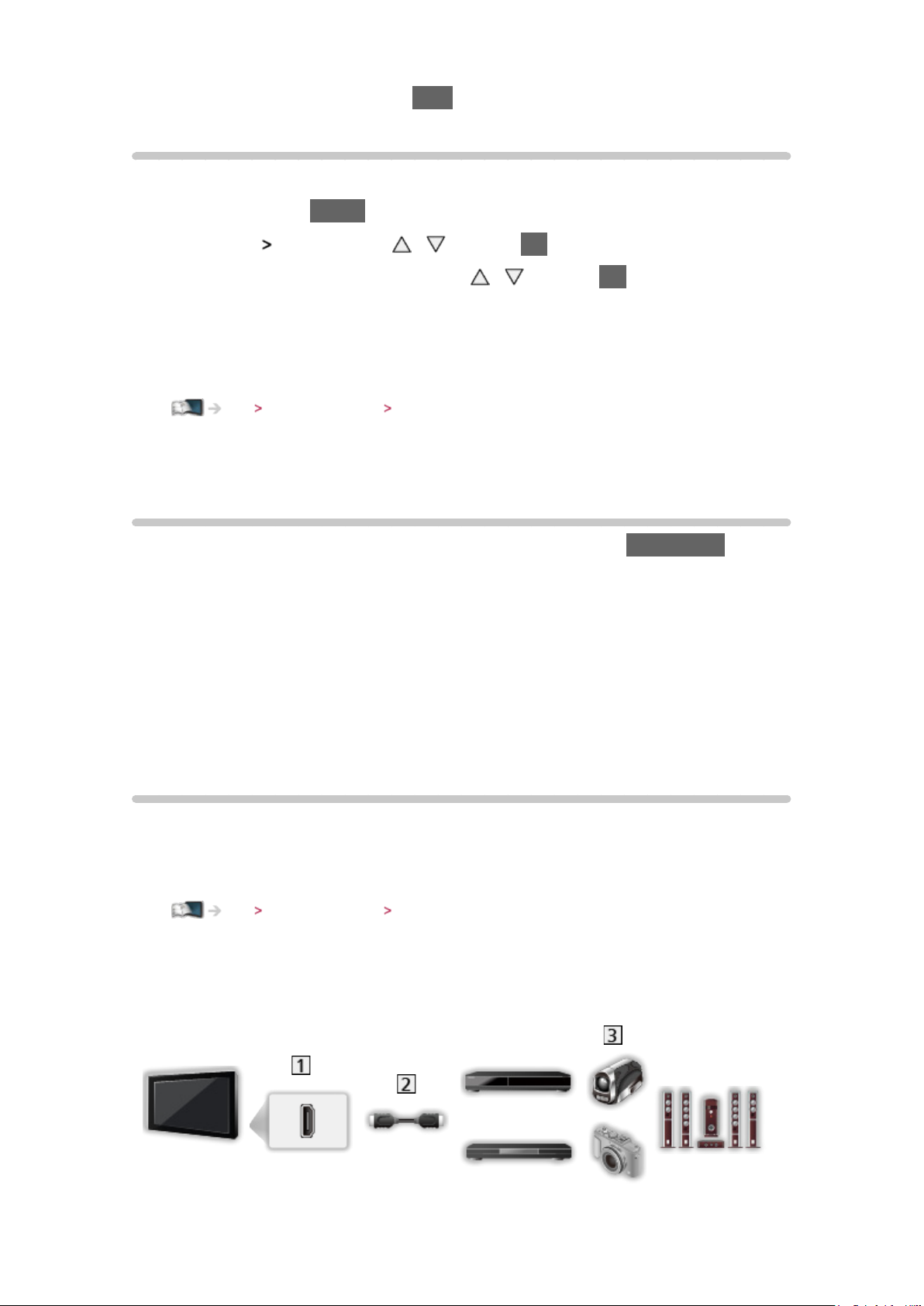
får fram en favorittside. Trykk EXIT for å gå tilbake til TV-modus.
Av timer
Sett TV-apparatet automatisk i hvilemodus etter en fast angitt tid.
1. Vis menyen med MENU
2. Velg Timer
3. Velg tiden på 15-minutters trinn med
90 / 75 / 60 / 45 / 30 / 15 / Av (minutter)
●
For å kansellere, still til Av eller skru TV-en av.
●
Den gjenværende tiden vises på informasjonsfeltet.
●
Når det er mindre enn 3 minutter igjen, vil den gjenværende tiden blinke
på skjermen.
Av timer med / og trykk OK for å gå inn
/ og trykk OK for å stille inn
Se Grunnleggende Informasjonsfelt
Siste visning
Skifter enkelt til forrige viste kanal eller inndatamodus med LAST VIEW.
●
Trykk på nytt for å gå tilbake til nåværende visning.
= Merk =
●
Å se i mindre enn 10 sekunder anses ikke som forrige viste kanal eller
inngangsmodus.
Eksternt utstyr
Ekstern kobling
Disse diagrammene viser våre anbefalinger for hvordan TV-en kan tilkobles
diverse utstyr. For andre koblinger, se instruksjonene for hver del av utstyret.
●
For grunnkobling
Se Grunnleggende Enkel tilkobling
●
Sjekk terminaltypen og at kabelpluggene er riktige ved tilkobling.
■ HDMI-utstyr
- 20 -
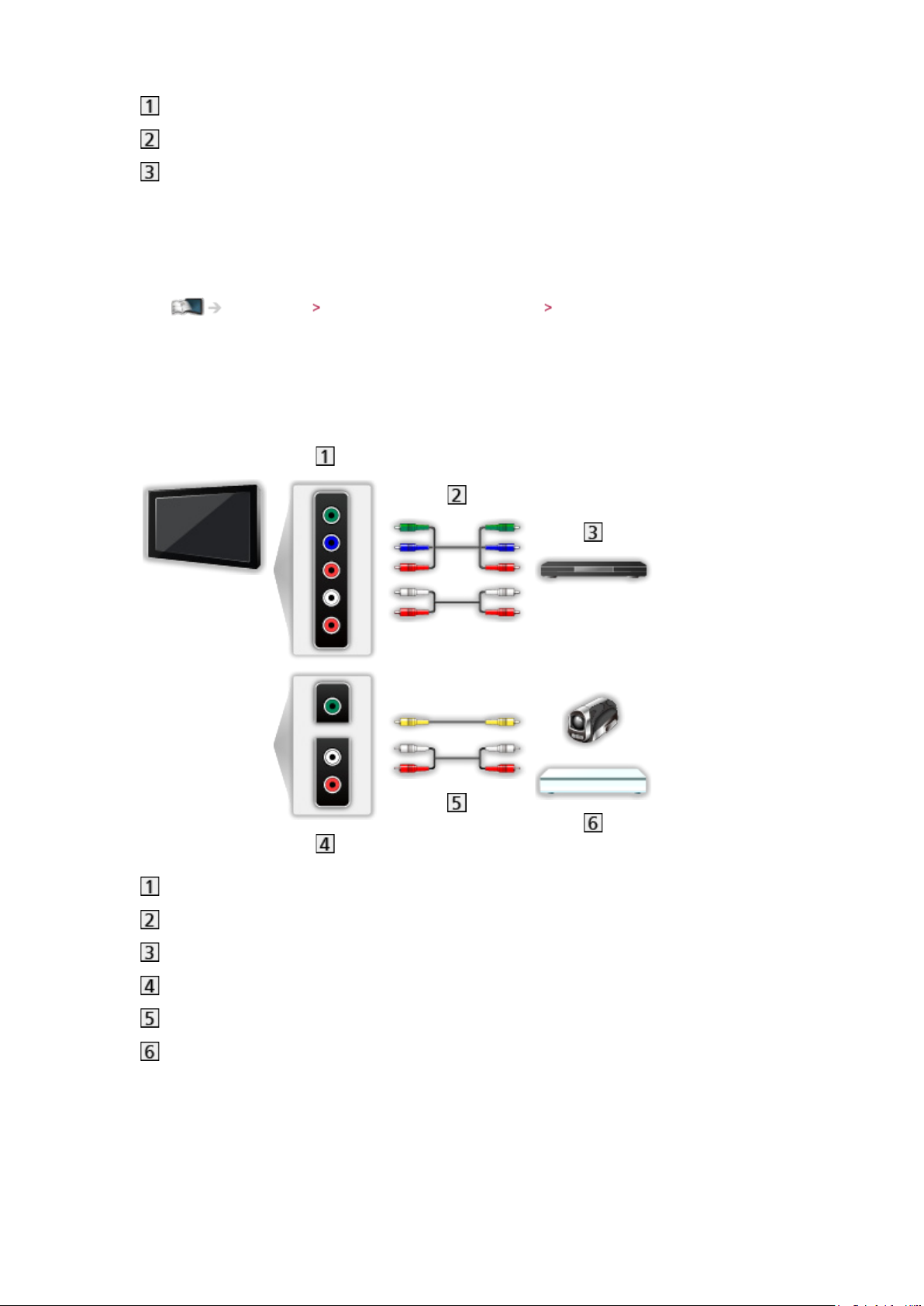
HDMI-terminal
Fullkablet HDMI-kompatibel kabel
Opptaker / Spiller / 3D-kompatibel spiller / Installasjonsboks / Videokamera
/ Forsterker med høytalersystem
= Merk =
●
For VIERA-Link-tilkoblinger
Funksjoner VIERA Link “HDAVI Control™” Oppsummering av VIERA Link
●
Bruk HDMI2 for tilkobling til forsterker. Denne forbindelsen gjelder når du
bruker en forsterker som har ARC (Audio Return Channel) funksjonen.
■ AV-enheter
AV2 (KOMPONENT)-terminaler
Komponentkabler
DVD-spiller
AV2 (VIDEO)-terminaler
Komposittkabler
Videokamera / spillutstyr
- 21 -
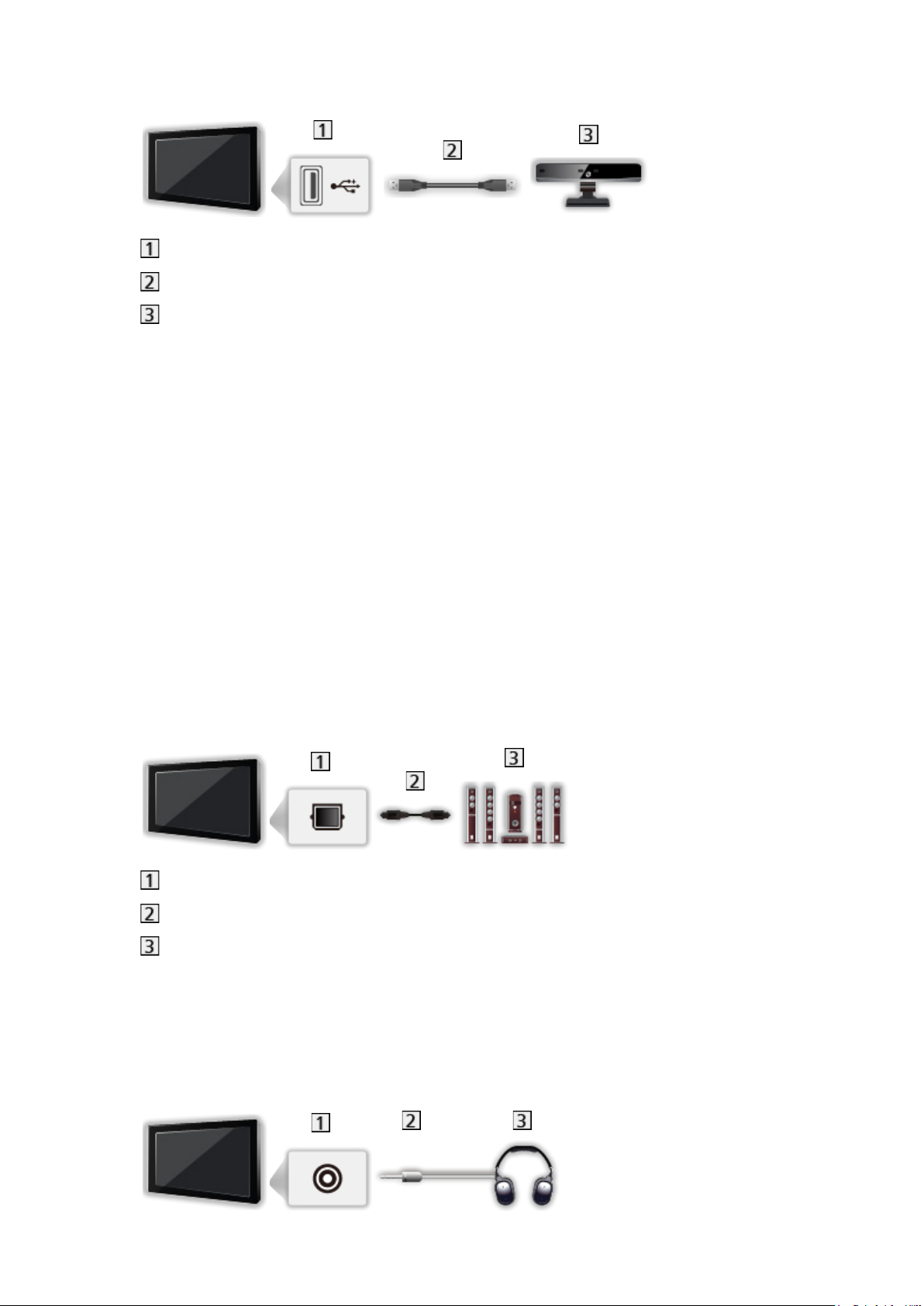
■ USB-innretning
USB-port
USB-kabel
Kommunikasjonskamera
= Merk =
●
Det anbefales å koble enhetene direkte til USB-portene på TV-en.
●
Du kan ikke bruke to eller flere av samme type USB-enhet samtidig,
utenom USB Flash-minne.
●
Bruk USB 1-porten for tilkobling til kommunikasjonskameraet.
●
Enkelte USB-enheter og USB-huber kan ikke brukes med dette TVapparatet.
●
Du kan ikke koblet til noen enheter ved bruk av en USB-kortleser.
●
Tilleggsinformasjon om enhetene kan finnes på følgende nettsted. (Kun
engelsk)
http://panasonic.net/viera/support
■ Å lytte med høyttalere
DIGITAL AUDIO
Optisk digital lydkabel
Forsterker med høyttalersystem
●
For å nyte lyden fra det eksterne utstyret i flere kanaler (F.eks. Dolby
Digital 5.1ch), må du koble utstyret til forsterkeren. Med hensyn til
tilkobling, må du lese bruksanvisningene til utstyret og forsterkeren.
■ Hodetelefoner
- 22 -
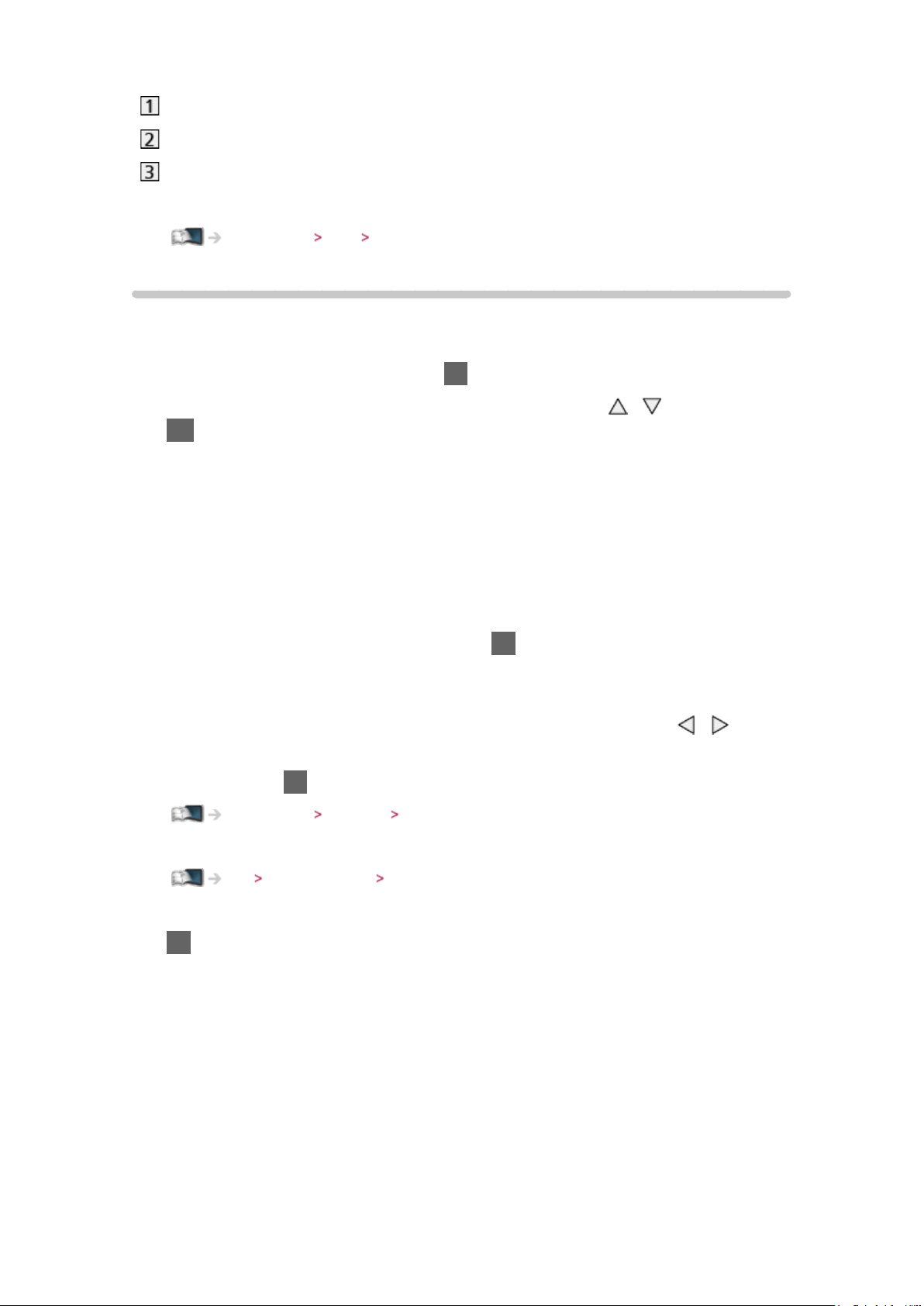
Kontakt for hodetelefon
M3 stereo miniplugg
Hodetelefoner
●
For å justere volumet, sett Hodetelefon vol..
Innstillinger Lyd Voluminnstillinger
Å se på ekstern inngang
Koble til det eksterne utstyret (VCR-, DVD-utstyr e.l.), og du kan se gjennom
inngangene.
1. Vis menyen for valg av kilde med AV
2. Velg inngangsmodusen som er koblet til utstyret med
/ og trykk på
OK for å se (valgt modus vises øverst til venstre på skjermen)
●
TV-en mottar kildesignaler automatisk og kobler til SCART når avspillingen
begynner.
– Kildesignaler blir automatisk identifisert av SCART-terminalen (tapp 8).
– Denne funksjonen er også tilgjengelig for HDMI-tilkoblinger.
– Når inngangsmodus ikke slås på automatisk, gjør som nevnt overfor
eller sjekk oppsettet av utstyret.
●
Du kan også velge modus ved å trykke AV på fjernkontrollen eller INPUT/
OK/HOLD for MENU-knappen på TV-ens kontrollpanel. Trykk på tasten
helt til den ønskede inngangen er valgt.
●
For å skifte mellom COMPONENT og VIDEO i AV2, velg med / .
●
Du kan merke eller utelate hver inngangsmodus. Utelatte innganger vil
ikke vises når AV er trykket. (Inngangsetiketter)
Innstillinger Oppsett Skjerminnstillinger
●
Fjernkontrollen kan operere noe innhold eller eksternt utstyr.
Se Eksternt utstyr Bruke med TV-ens fjernkontroll
●
For å gå tilbake til TV-modus
TV
= Merk =
●
Hvis det eksterne utstyret har en funksjon for å justere bildeformatet, kan
du sette denne til 16:9.
●
For detaljer må du se i bruksanvisningen til utstyret, eller spørre din lokale
forhandler.
- 23 -
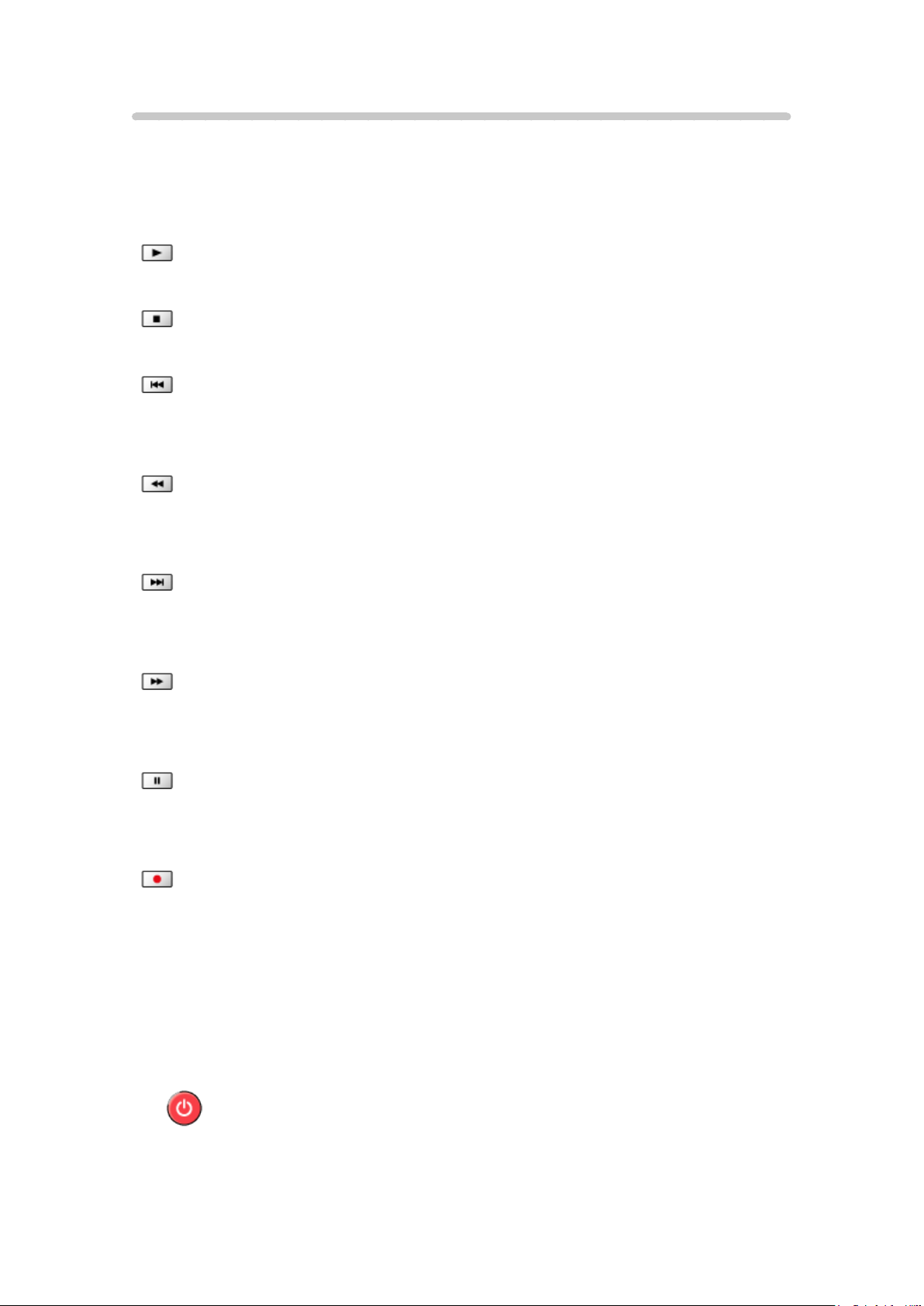
Bruke med TV-ens fjernkontroll
Du kan operere innholdet i Media Player / mediaserver, opptaksfunksjoner
eller tilkoblet utstyr med de nederste knappene på denne fjernkontrollen til
TV-en.
:
Spille av videokassett / DVD / videoinnhold
:
Stopp operasjonene
:
Spol tilbake, se bildet hurtig baklengs (VCR)
Hopp til forrige spor, tittel eller kapittel (DVD / videoinnhold)
:
Spol tilbake, se bildet hurtig baklengs (VCR)
Søk baklengs (DVD / videoinnhold)
:
Spol frem, se bildet hurtig fremover (VCR)
Hopp til neste spor, tittel eller kapittel (DVD / videoinnhold)
:
Spol frem, se bildet hurtig fremover (VCR)
Søk fremover (DVD / videoinnhold)
:
Pause / Gjenoppta
Trykk og hold for å spille i sakte tempo (DVD)
:
Start opptak (DVD-opptaker / Video)
■ Slik endrer du koden
Hvert Panasonic-produkt har sin egen fjernkontrollkode. Endre koden i
henhold til produktet du ønsker å bruke.
1. Trykk og hold Standby På / Av-bryteren i løpet av følgende funksjoner
2. Skriv inn den riktige koden som følger, med tallknapper
- 24 -
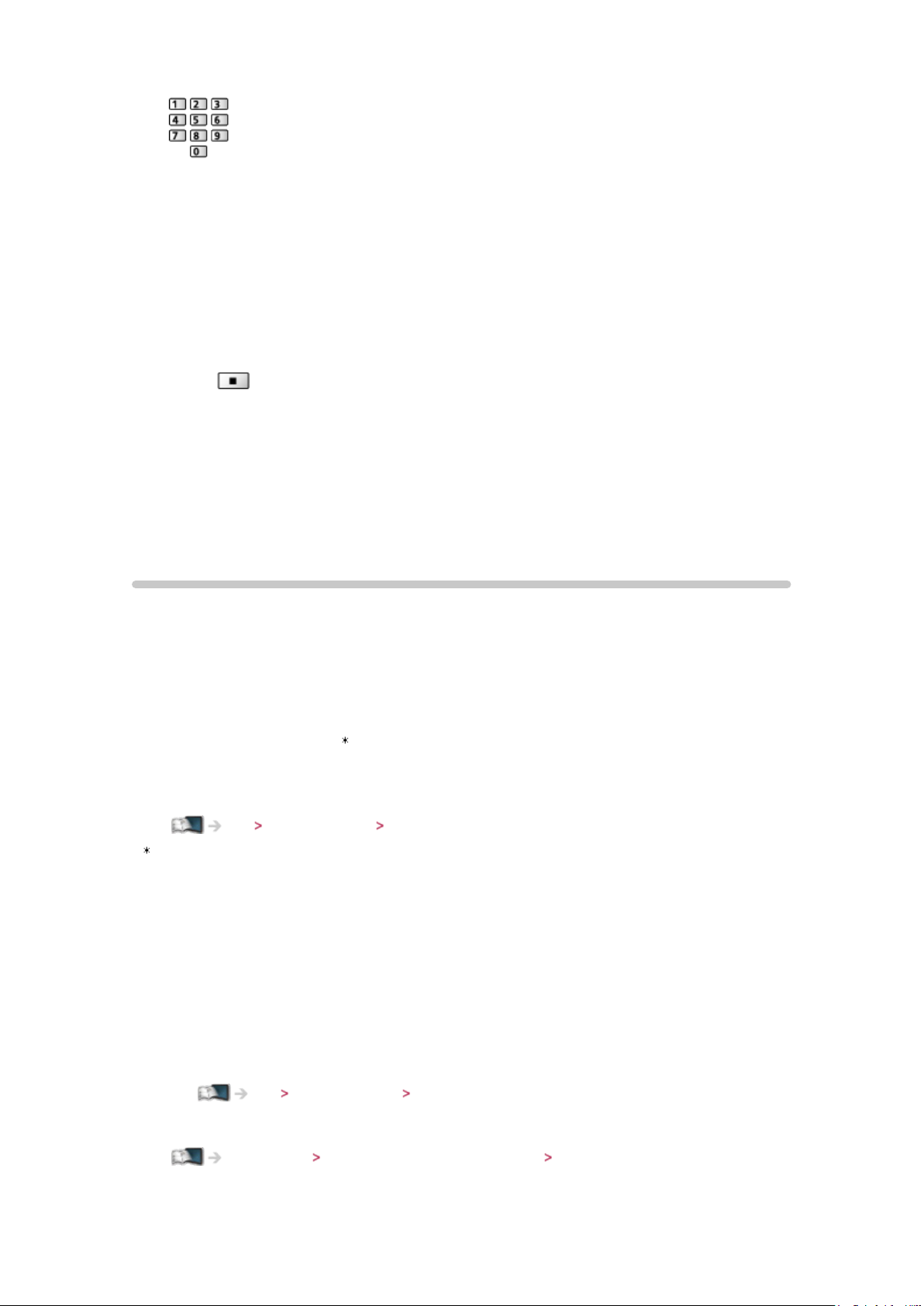
●
Koder for hvert produkt og funksjoner
70: DVD-opptaker, DVD-spiller, Blu-ray diskspiller
71: Spillanlegg, Blu-ray diskkonsoll
72: VCR
73 (standard):
Bruk i Media Player, DLNA-funksjoner, produktbruk i VIERA Link
3. Trykk
for å endre
= Merk =
●
Bekreft at fjernkontrollen fungerer ordentlig etter at koden er endret.
●
Kodene kan bli tilbakestilt til standard hvis batteriene skiftes ut.
●
Noen funksjoner er muligens ikke tilgjengelig, avhengig av utstyret.
HDMI-funksjoner
HDMI (high-definition multimediagrensesnitt) er verdens første komplette
digitale forbruker AV-grensesnitt som er kompatibel med en standard som har
tapsfri kompresjon.
HDMI setter deg i stand til å nyte digitale bilder i høyoppløsning og
høykvalitetslyd, ved å koble TV-en sammen med utstyret.
HDMI kompatibelt utstyr
DVD-spiller, en set-top-boks eller spillutstyr, kan kobles til HDMI-kontakten
med en HDMI-samsvarende (fullt koblet) kabel.
Se Eksternt utstyr Ekstern kobling
med en HDMI- eller DVI-utgang, for eksempel en
: HDMI-logoen vises på HDMI-kompatibelt utstyr.
■ Egnete HDMI-karakteristika
●
Inngang lydsignal:
2ch lineær PCM (samplingsfrekvenser - 48 kHz, 44,1 kHz, 32 kHz)
●
Inngang videosignal:
Matcher utgangsinnstillingen til det digitale utstyret.
Se Eksternt utstyr Gyldige inngangssignaler
●
VIERA Link (HDAVI Control 5)
Funksjoner VIERA Link “HDAVI Control™” Oppsummering av VIERA Link
- 25 -
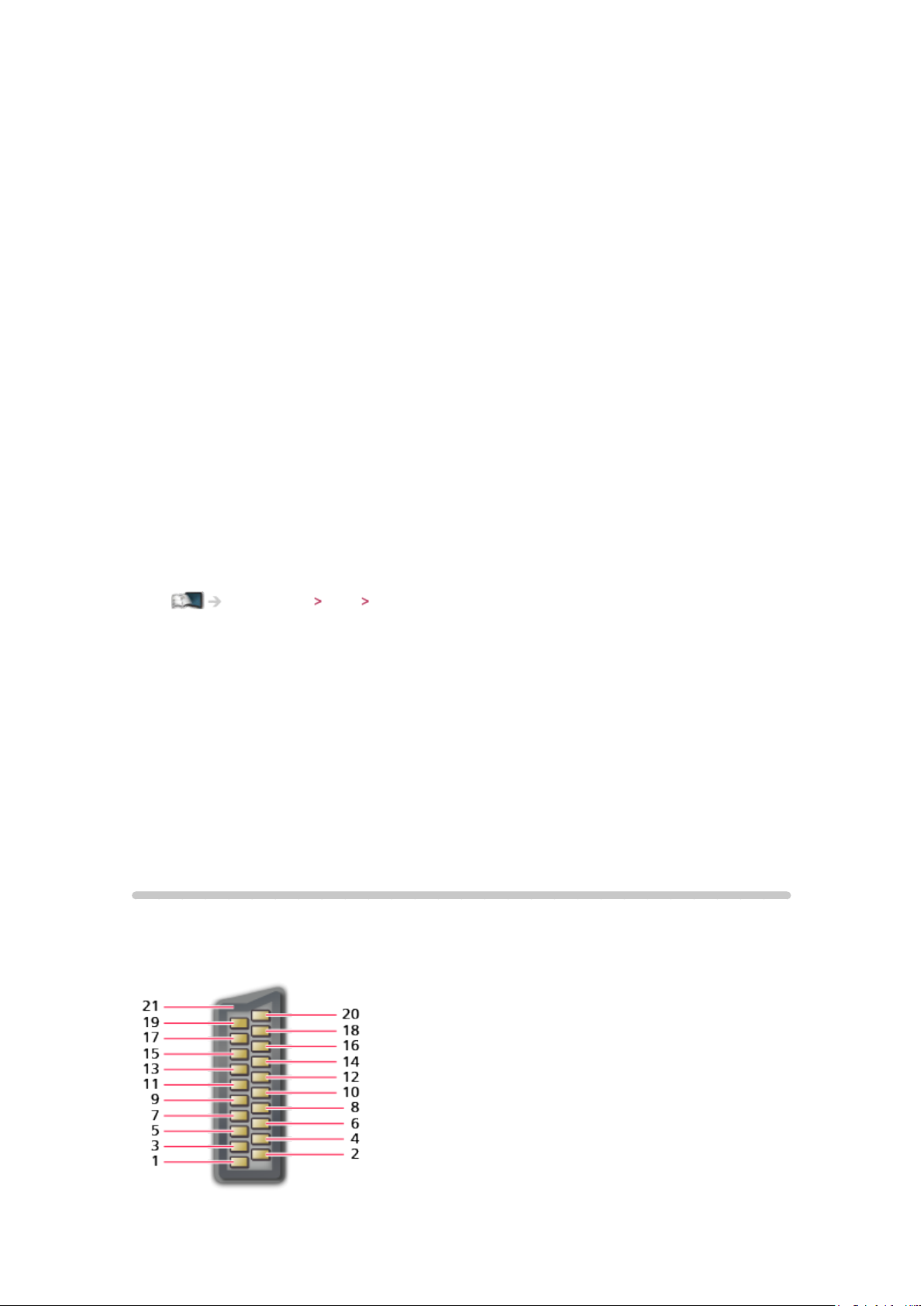
●
Content Type
●
Deep Colour
●
Audio Return Channel
– Audio Return Channel (ARC) er en funksjon som gjør det mulig å
sende digitale lydsignaler via en HDMI-kabel.
– For HDMI2-terminal
●
3D
■ DVI-tilkobling
Hvis det eksterne utstyret kun har en DVI-utgang, kan du koble til
HDMI terminalen via en DVI-til-HDMI-adapterkabel. Når DVI-til-HDMIadapterkabelen brukes, kan du koble lydkabelen til audio-inngangsporten
(bruk AV2-audioterminaler).
●
Spør etter en HDMI-adapterkabel i din lokale forretning for digitalt utstyr.
= Merk =
●
Lydinnstillinger kan utføres fra HDMI1 / 2 / 3 inngang i Lydmenyen.
Innstillinger Lyd Avanserte innstillinger
●
Hvis det tilkoblete utstyret har en funksjon for å justere formatforholdet,
kan du sette bildeforholdet til “16:9”.
●
Disse HDMI-kontakter er “type A”.
●
Disse HDMI-kontakter er kompatible med HDCP (High-Bandwidth Digital
Content Protection) copyright beskyttelse.
●
Utstyr som ikke har noen digital utgang, kan kobles til inngangen for
komponent eller video for å motta analoge signaler.
●
Denne TV-en har HDMI™-teknologi.
Terminalinformasjon
■ AV1 SCART-terminal (RGB, VIDEO)
- 26 -
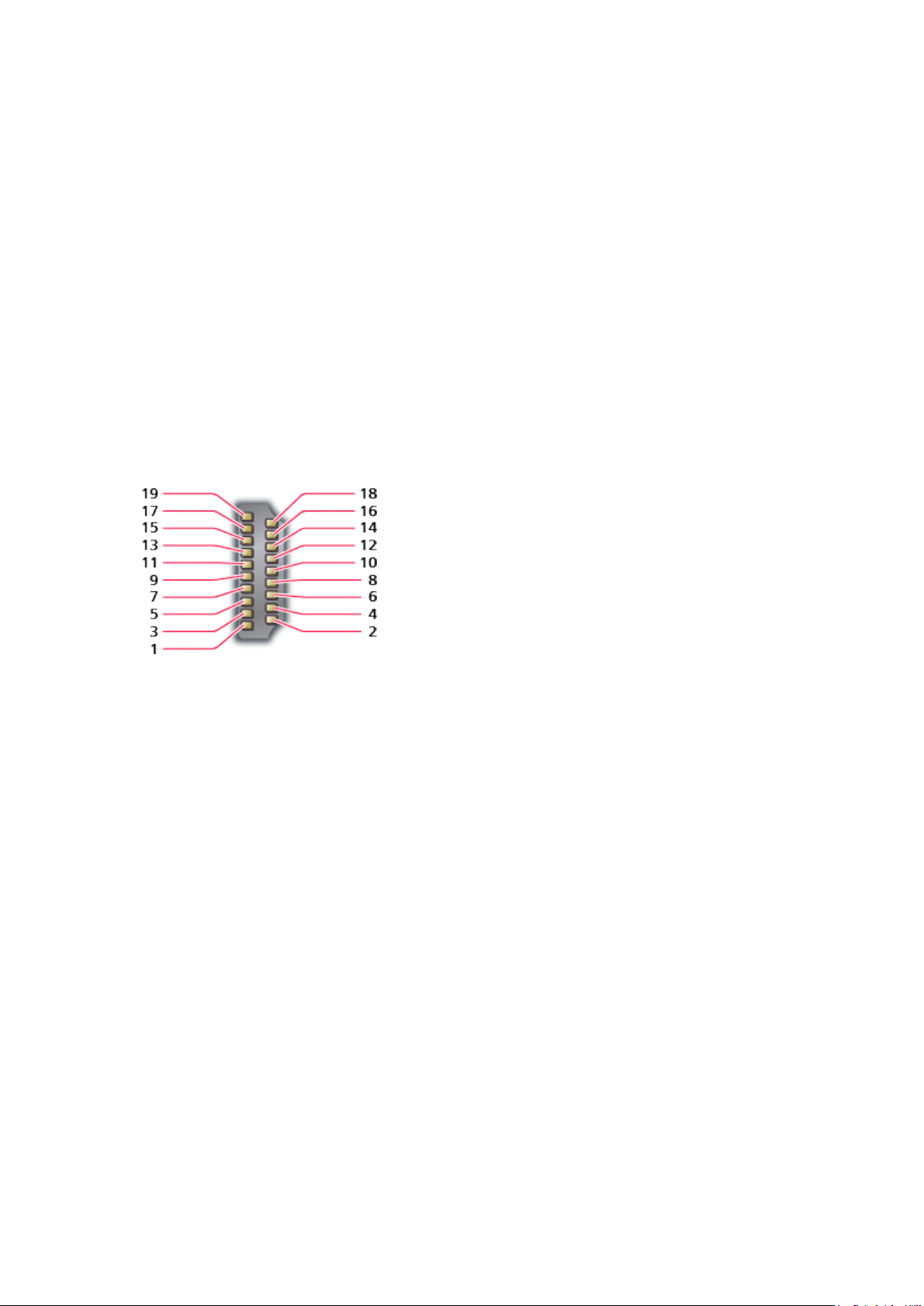
1 : Lyd ut (H)
12: -2 : Lyd inn (H)
3 : Lyd ut (V)
4 : Lyd jord
5 : Blå jord
6 : Lyd inn (V)
7 : Blå inn
8 : Status CVBS
9 : Grønn jord
10: -11 : Grønn inn
■ HDMI-terminal
13: Rød jord
14: Jord
15: Rød inn
16: Status RGB
17: CVBS jord
18: RGB status jord
19: CVBS ut (video)
20: CVBS inn (video)
21: Jord til stikkontakt
1 : TMDS Data2+
2 : TMDS Data2-beskyttelse
3 : TMDSData2−
4 : TMDS Data1+
5 : TMDS Data1-beskyttelse
6 : TMDSData1−
7 : TMDS Data0+
8 : TMDS Data0-beskyttelse
9 : TMDSData0−
10: TMDS klokke+
11 : TMDS Klokkebeskyttelse
12: TMDSklokke−
13: CEC
14: Tilbehør
15: SCL
16: SDA
17: DDC/CEC jord
18: +5V strøm
19: Oppdage hot-plug
- 27 -
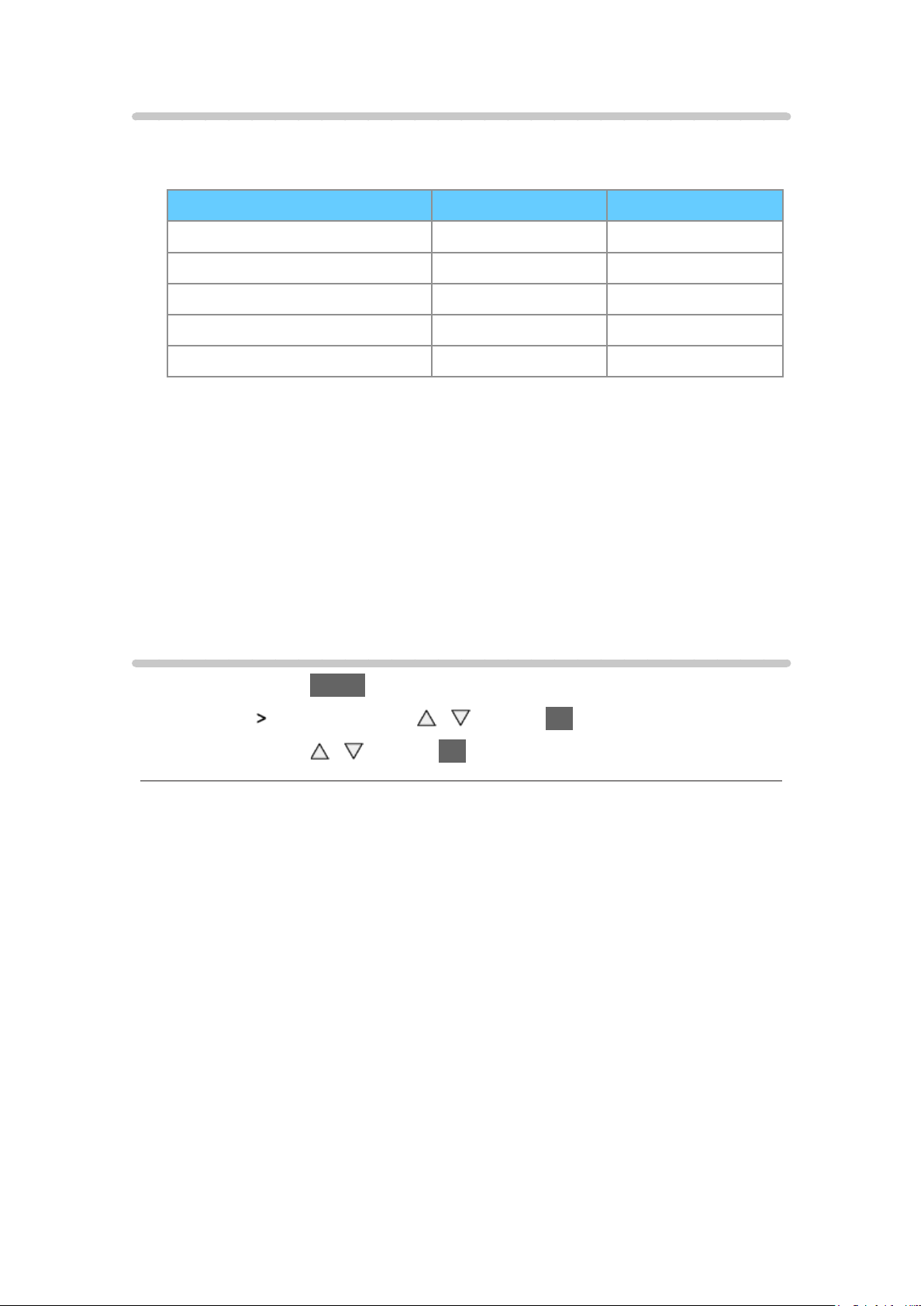
Gyldige inngangssignaler
■ KOMPONENT (Y, Pb, Pr), HDMI
Signalnavn COMPONENT HDMI
525 (480) / 60i, 60p ○ ○
625 (576) / 50i, 50p ○ ○
750 (720) / 60p, 50p ○ ○
1 125 (1 080) / 60i, 50i ○ ○
1 125 (1 080) / 60p, 50p, 24p ○
○:Egnetinngangssignal
= Merk =
●
Andre signaler enn de som er nevnt over vil muligens ikke kunne vises
ordentlig.
●
Signalene nevnt over blir reformatert for optimal visning på skjermen din.
For beste bilde
Bildemodus
1. Vis menyen med MENU
2. Velg Bilde
3. Velg modus med
Bildemodus
(Dynamisk / Normal / Cinema / Ekte kino-modus / Tilpasset)
Velger din favorittbildemodus for hver inngang.
Dynamisk:
Forbedrer kontrast og skarphet ved TV-titting i et lyst rom.
Normal:
Normal bruk for TV-titting ved normale lysforhold.
Cinema:
Bildemodus med / og trykk OK for å gå inn
/ og trykk OK for å stille inn
Forbedrer kontrastresultatene, sort og fargegjengivelse når du ser på
filmer i et mørkt rom.
Ekte kino-modus:
Gjengir nøyaktig originalkvaliteten til bildet, uten noen endringer.
- 28 -
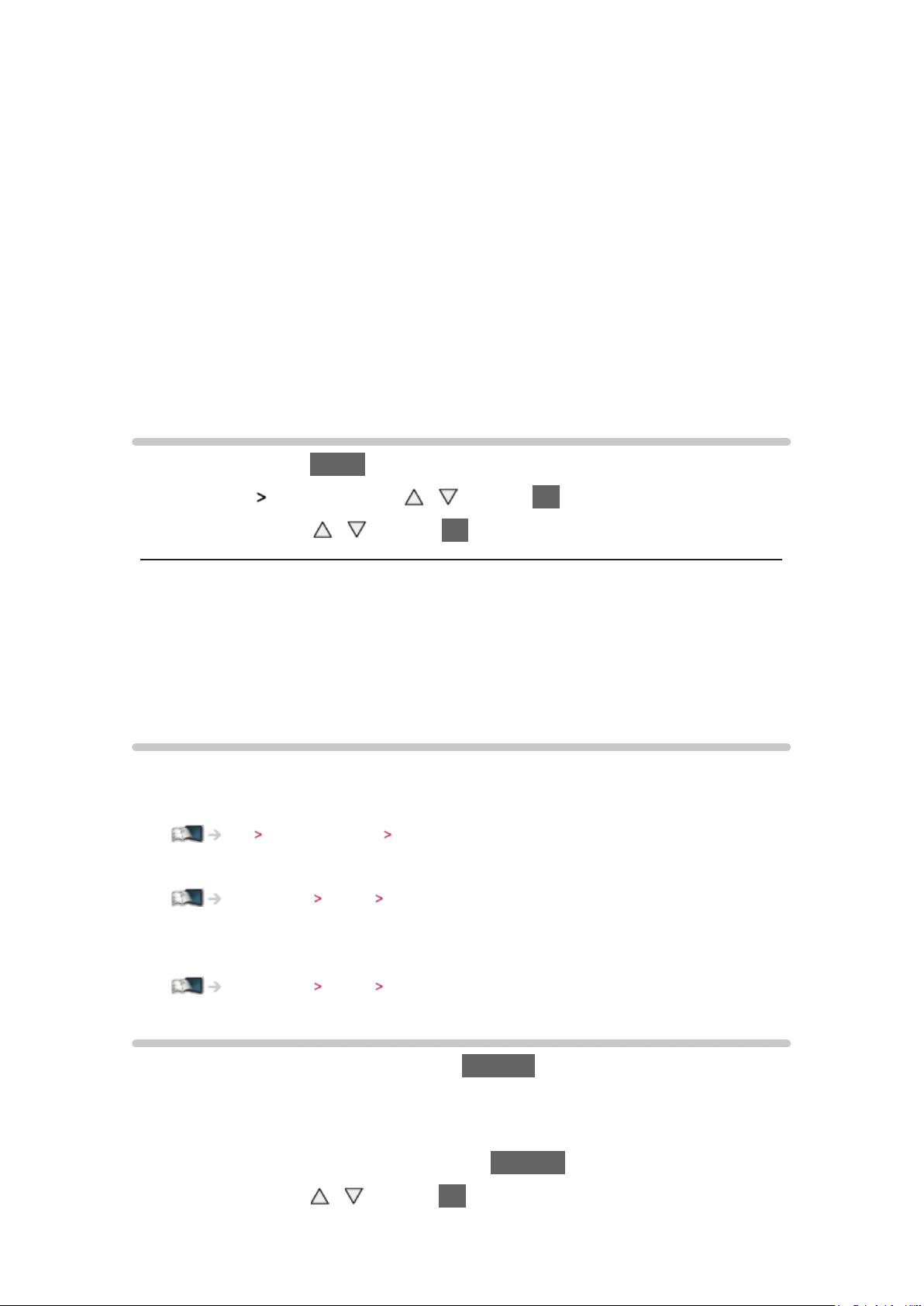
Tilpasset:
Justerer hvert menyelement manuelt etter din favoritt-bildekvalitet.
I hver visningsmodus kan Bakgrunnslys, Kontrast, Lysstyrke, Farge,
Fargebalanse, Skarphet, Fargetemperatur, Sterke farger, Tilpasset
baklyskontroll, Lyssensor, Bilde støyreduksjon, MPEG Støyreduksjon,
Intelligent Frame Creation og 24p Smooth Film justeres og lagres.
Når du står i Ekte kino-modus- eller Tilpasset-modus, kan Avanserte
innstillinger justeres i tillegg. Innstillingene i Ekte kino-modus eller Tilpasset-
modus kan lagres for hver inngang.
●
Du kan stille inn Bildemodus i 2D- og 3D-modus for dem begge.
Lyssensor
1. Vis menyen med MENU
2. Velg Bilde
3. Velg På / Av med
Lyssensor
(På / Av)
●
Funksjon for automatisk lysstyrkekontroll
Justerer bildeinnstillinger automatisk avhengig av rombelysningsforholdene.
Lyssensor med / og trykk OK for å gå inn
/ og trykk OK for å stille til
Hvilemodusfunksjon for autopower
TV-apparatet går automatisk i standby-modus under følgende forhold:
●
Av timer er aktiv.
Se Grunnleggende Av timer
●
Ingen drift utføres på 4 timer mens Automatisk standby er satt til På.
Innstillinger Timer Automatisk standby
●
Ingen signal mottas og ingen drift utføres på 10 minutter mens Intet signal,
strøm av er satt til På.
Innstillinger Timer Intet signal, strøm av
Aspekt
Endre bildeformat (bildestørrelse) med ASPECT.
■ For å velge bildeforholdet manuelt
1. Vis listen over Valg av bildeformat med ASPECT
2. Velg modus med
/ og trykk OK for å stille inn
- 29 -
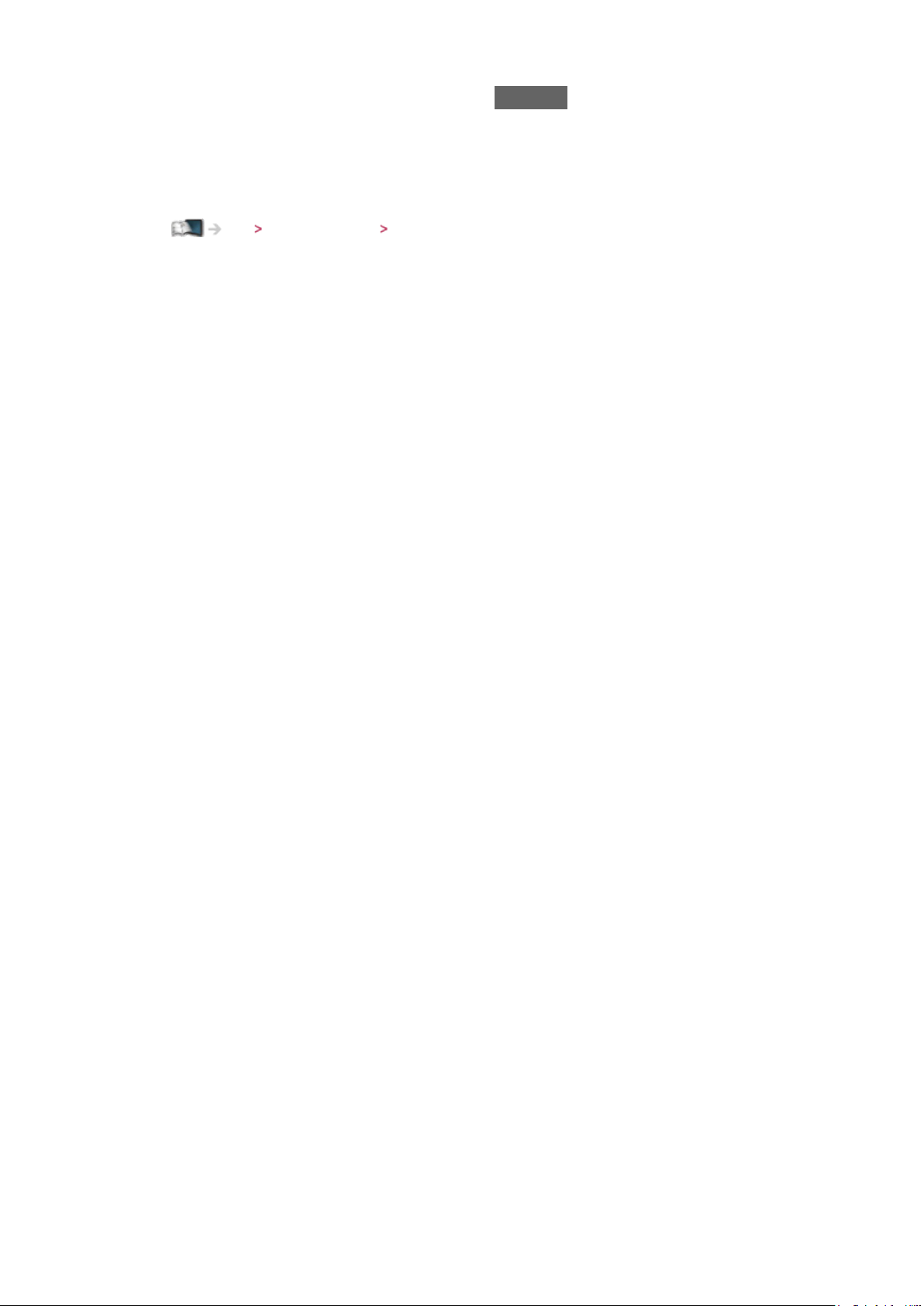
●
Du kan også endre modus ved å trykke ASPECT.
(Trykk gjentatt inntil du kommer frem til den ønskede modusen.)
Auto:
Det beste forholdet velges automatisk i henhold til “Aspekt-styresignal”.
Se For beste bilde Aspekt-styresignal
16:9:
Viser bildet i “16:9” direkte uten forvrengning (anamorfisk).
14:9:
Viser bildet i standard “14:9” uten forvrengning.
Tilpasset 16:9:
Viser et “4:3”-bilde på full skjerm. Strekking er kun merkbart på høyre og
venstre kant.
4:3:
Viser bildet i standard “4:3” uten forvrengning.
Zoom:
Viser en “16:9”-letterbox eller et “4:3” bilde uten forvrengning.
4:3 fullt bilde:
Viser et “4:3”-bilde forstørret horisontalt, for å passe til skjermen.
●
For HD (høydefinisjon)-signaler
Sidekutt justert:
Viser et “16:9”-letterbox (anamorfisk) bilde på full skjerm. Strekking er kun
merkbart på høyre og venstre kant.
●
For HD (høydefinisjon)-signaler
Sidekutt Zoom:
Viser et “16:9”-letterbox (anamorfisk) bilde på full skjerm uten
forvrengning.
●
For HD (høydefinisjon)-signaler
= Merk =
●
Vis bildet (TV, ekstern inngang osv.) i fullskjerm for å bruke denne
funksjonen fult ut.
●
Formatmodus kan lagres separat for SD -(standarddefinisjon) og HDsignaler (høy definisjon).
●
Aspektet kan ikke endres i tekst-TV-tjenesten og 3D-modus.
- 30 -
